Guia do Usuário. Driver do ADS1000. para Delphi, LabVIEW e Matlab
|
|
|
- Maria Clara Azevedo Mendes
- 6 Há anos
- Visualizações:
Transcrição
1 Código do Documento: evisão: S9567-M A Guia do Usuário Driver do ADS1000 para Delphi, LabVIEW e Matlab 1. INTODUÇÃO O LynxADS1000.LynxDriver é automation server implementado em Microsoft COM (Commom Object Model). O LynxADS1000.LynxDriver pode ser utilizado com linguagens de programação compatíveis com o Microsoft COM, tais como: Delphi XE2 LabVIEW 2013 Matlab equisitos Para a instalação e utilização do driver são necessários: Computador com Windows 7 ou Windows 8. 2 GB de memória, recomamos 4 GB. Conhecimento prévio da plataforma de desenvolvimento a ser utilizada: Delphi XE2, LabVIEW ou Matlab. Equipamento ADS1000 da Lynx Instalação e Arquivos com Exemplos de Uso Há dois programas de instalação do driver. Um para instalação no Windows 32 bits e outro para o Windows 64 bits. O instalador para Windows 64 bits instala e registra o driver nas versões de 32 e 64 bits. Os arquivos com os fontes dos programas de exemplo de uso são instalados no diretório especificado na instalação do driver. Esses arquivos devem ser utilizados apenas como referência. Uma cópia dos arquivos também são instalados no seguinte subdiretório dos Documentos Públicos: Lynx Driver\LynxADS1000\Examples S9567-M A: Guia do Usuário Driver do ADS1000 para Delphi, LabVIEW e Matlab 1
2 2. FOMATO DAS AMOSTAS 2.1. Formato de Amostras de Canais Analógicos As amostras dos canais de entradas e saídas digitais são armazenados pelo driver em formato real IEEE de 8 bytes (double) e normalizadas em +/ Por exemplo, uma amostra obtida de um conversor A/D com faixa de entrada de ± 10volts é normalizada pelo driver de modo que +1.0 corresponde a 10 volts e -1.0 corresponde a volts. Conversão para Unidade de Engenharia Se no exemplo anterior o canal A/D que está so utilizado para medir um sinal de força onde ±0 volts corresponde a ±500 kgf, a conversão do valor da amostra normalizada para valor em unidade de engenharia é dada por: veng = vsample * 500 Genericamente, LimSup: limite superior em unidade de engenharia LimInf: limite inferior em unidade de engenharia ou Onde, veng = (LimSup LimInf) * (vsample + 1.0) / LimInf veng = a * vsample + b a = (LimSup LimInf) / 2.0 b = a + LimInf 2.2. Formato de Amostras de Canais de Contagem de Pulso As amostras dos canais de contagem de pulso são armazenadas pelo driver em formato real IEEE de 8 bytes (double) e normalizadas em ±1.0. Conversão para Unidade de Engenharia A conversão da amostra normalizada de um canal de contagem de pulso depe do modo de operação do contador e do número de bits do contador. Os modos de operação do contador podem ser divididos em duas categoriais: Contagem com sinal Essa categoria engloba os modos: contagem up/down e quadratura (usualmente utilizado para encoder). Contagem sem sinal Essa categoria engloba os modos: medição de período, medição de frequência e contador simples (somente up). Conversão para Unidade de Engenharia de Contagem com Sinal veng = vsample * 2 N-1 * Fator S9567-M A: Guia do Usuário Driver do ADS1000 para Delphi, LabVIEW e Matlab 2
3 Onde, Observação: N: número de bits do contador Fator: valor correspondente a um pulso da contagem A operação do contador no modo quadratura quadruplica a resolução de pulso. O Fator multiplicativo deve considerar isso. Conversão para Unidade de Engenharia de Contagem sem Sinal Onde, veng = (vsample 1.0) * 2 N-1 * Fator N: número de bits do contador Fator: valor correspondente a um pulso da contagem Observações: No modo de medição de período o valor do Fator corresponde à resolução na medição de período selecionada no equipamento/driver. No modo de medição de frequência o valor do Fator corresponde à resolução na medição de frequência selecionada no equipamento/driver Formato de Amostras de Canais Digitais As amostras dos canais de entradas e saídas digitais são armazenadas em formato inteiro de 32 bits sem sinal, ocupando 4 bytes. Os bits dos ports de E/S digitais são justificados à direita. S9567-M A: Guia do Usuário Driver do ADS1000 para Delphi, LabVIEW e Matlab 3
4 3. DESCIÇÃO DE USO EM DELPHI O driver do ADS1000 é fornecido com o programa exemplo TestADS1000 com o código fonte do projeto em Delphi XE Acesso ao Driver O módulo LynxADS1000_TLB.Pas do programa exemplo em Delphi contém a interface com o driver do ADS1000. Esse módulo deve ser adicionado no projeto em Delphi em que o driver for ser utilizado Interface do Driver O programa deve declarar uma variável para a interface com o driver. LynxDriver: ILynxDriver; A interface ILynxDriver está definida no módulo LynxADS1000_TLB Instância do Driver Para acessar o driver do ADS1000, deve-se criar uma instância do Automation Server LynxADS1000.LynxDriver. A instrução abaixo em Pascal cria a instância do driver e atribui a interface do driver na variável LynxDriver. LynxDriver := CoLynxDriver.Create; A função CoLynxDriver.Create está definida no módulo LynxADS1000_TLB. Se o seu programa faz uso de outro driver compatível com o LynxDriver, como por exemplo, os drivers do ADS0500 e do ADS1800, a instrução para criação da instância do driver do ADS1000 deverá ser substituída pela instrução: LynxDriver := LynxADS1000_TLB.CoLynxDriver.Create; S9567-M A: Guia do Usuário Driver do ADS1000 para Delphi, LabVIEW e Matlab 4
5 3.2. Métodos da Interface ILynxDriver Método Connect Function Connect (Const spcip, shostip: WideString): WordBool; Este método estabelece a conexão com o ADS1000. Ele deve ser chamado para ter acesso aos demais métodos da interface do driver. Parâmetro spcip Endereço IP da interface de rede do computador que será utilizada para a comunicação com o equipamento. Se o valor passado neste parâmetro for uma string vazia, a conexão será tentada com uma interface de rede ativa do computador. shostip Endereço IP do ADS1000. O ereço padrão é O método retorna true se a conexão foi bem sucedida Método Disconnect Function Disconnect: WordBool; Este método finaliza a conexão com o ADS Método QueryDeviceID Function QueryDeviceID: WordBool; Este método envia a mensagem de Query ID para equipamento. O método retorna true se obteve resposta do equipamento. As informações fornecidas na resposta do equipamento podem ser consultadas através das propriedades DeviceModel, DeviceSN e DeviceTag. S9567-M A: Guia do Usuário Driver do ADS1000 para Delphi, LabVIEW e Matlab 5
6 Método ProgCtr Function ProgCtr (Const Channel: smallint; Const Mode, PreScaler: word): WordBool; Este método programa o modo de operação do canal de entrada de contagem de pulso. Parâmetro Channel Mode PreScaler Número do canal de entrada de contagem de pulso Modo de operação da entrada de contagem de pulso: 0: medição de frequência 1: medição de período 2: contagem de pulso 3: contagem up/down 4: quadratura A entrada de reset do canal é habilitada pelo driver, Se o sinal de reset não for utilizado, ele deverá ser conectado no pino 4 (Terra Digital) do conector de entradas de contagem. O ADS1000 não tem suporte para divisor de clock do sinal de entrada. O valor passado neste parâmetro é ignorado pelo driver. O método retorna true se a programação foi realizada com sucesso Método ClearICM Procedure ClearICM; Este método limpa a memória de canais de entrada a serem aquisitados. Durante a aquisição os sinais são aquisitados na seguinte ordem: Canais de entrada analógica na ordem de inserção na memória de canais. Canais de contagem de pulso na ordem de inserção na memória de canais. Canais de entrada digital na ordem de inserção na memória de canais Método InserICM Function InsertICM (Const ChanType: word; Const Channel: smallint): WordBool; Este método informa o canal de entrada a ser inserido na memória de canais para aquisição de sinais. Chamadas sucessivas desse método determinam os canais de entrada a serem aquisitados. Parâmetro ChanType Channel Tipo do canal de entrada: 0: canal de entrada analógica 1: canal de contagem de pulso 2: canal de entrada digital Número do canal de entrada a ser aquisitado. O método retorna true se a programação foi realizada com sucesso. S9567-M A: Guia do Usuário Driver do ADS1000 para Delphi, LabVIEW e Matlab 6
7 Método AcqSetup Function AcqSetup (Const Mode: word; Var FsUser: double): WordBool; Este método é utilizado para a programação do modo da aquisição de sinais. Parâmetro Mode FsUser Modo da aquisição de sinais: 0: Para a aquisição de sinais Para a aquisição de sinais. 1: Inicia a aquisição no modo Polling Nesse modo de aquisição a frequência de amostragem é definida pelo driver, usualmente 500 Hz, e apenas a última amostra (ou a média das últimas) de cada canal é disponibilizada para a aplicação. Ou seja, as amostras não são armazenadas num buffer circular para leitura periódica da aplicação através do método GetSamples. Todos os canais de entrada são aquisitados. 2: Inicia a aquisição no modo Single Burst Nesse modo de aquisição os canais de entrada selecionados são amostrados na taxa de amostragem especificada e o equipamento é programado para enviar um burst dos sinais de cada vez. Este modo é apropriado nas aplicações em LabVIEW ou Matlab em que os sinais de entrada são processados para gerar os sinais de saída a cada intervalo de amostragem. Devido ao tempo de processamento do LabVIEW e do Matlab em Windows, esse modo se aplica às aplicações com passo de loop maiores que 5 ms (200 Hz). 3: Inicia a aquisição no modo Multiple Burts Esse modo de aquisição é análogo ao modo Single Burst com a diferença de que o equipamento é programado para enviar as amostras de vários burts de cada vez. Esse modo permite uma taxa de amostragem muito mais alta e se aplica aos casos em que não é necessária a atualização dos canais de saída ou a atualização das saídas não precisa ser na mesma taxa dos canais de entrada. Frequência de amostragem dos sinais de entrada. Se a frequência de amostragem especificada não for suportada pelo equipamento, a frequência mais próxima suportada pelo equipamento é utilizada. A frequência de amostragem efetivamente utilizada é retornada nesse parâmetro. Se o modo de aquisição de sinais por Polling, Single Burst ou Multiple Bursts, o driver programa o equipamento para iniciar a aquisição de sinais. As amostras recebidas do equipamento pelo driver não são armazenadas no buffer circular do driver até que o método StartCapture seja executado. Apenas a última amostra de cada canal de entrada habilitado é armazenada pelo driver para ser lida pelos métodos GetLast, eadai, eadctr, eaddi e eadbitdi. O método AcqSetup retorna true se a operação foi realizada com sucesso. S9567-M A: Guia do Usuário Driver do ADS1000 para Delphi, LabVIEW e Matlab 7
8 Método StartCapture Function StartCapture (nsampprog: integer): WordBool; O início da aquisição de sinais propriamente dita é comanda pelo método AcqSetup. Após a chamada desse método, o driver passa a receber as amostras do equipamento. No entanto, as amostras recebidas não são armazenadas no buffer circular do driver. Somente a última amostra de cada canal habilitado é salva para ser lido pelo método GetLast e os métodos de leitura de canal de entrada. O método StartCapture sinaliza o driver para passar a armazenar as amostras recebidas até atingir o número de amostras por canal programado no parâmetro nsampprog. O software aplicativo deve chamar o método GetSamples periodicamente para que não ocorra sobreposição no buffer circular do driver. Parâmetro nsampprog Número de amostras por canal a serem aquisitadas Método StopCapture Function StopCapture: WordBool; Este método finaliza a aquisição de sinais para o buffer circular Método GetSignalMap Function GetSignalMap (Var pmap, pdimap: PSafeArray): WordBool; Este método informa a lista de canais A/D, canais de contagem e ports de entrada digitais habilitados para aquisição. Parâmetro pmap pdimap Ponteiro para um saferray onde será passada a lista dos canais A/D e canais de contagem habilitados para aquisição. O saferray deve ter as seguintes características: Tipo de elemento: smallint (int16). Número de dimensões: 1 ou 2. Vetor de N elementos ou matriz N x 1 ou 1 x N. O valor N deve ser maior ou igual ao número de canais A/D e de contagem habilitados para aquisição (propriedades naisignals e nctrsignals). O número máximo de sinais suportados é igual a 256. No retorno da função os primeiros naisignals elementos do safearray correspondem aos canais A/D habilitados. O nctrsignals elementos seguintes correspondem aos canais de contagem habilitados para aquisição. O valor do elemento do safearray corresponde ao número do canal A/D (ou contagem) correspondente ao índice do safearray. Ponteiro para um saferray onde será passada a lista dos ports de entrada digital habilitados para aquisição. O saferray deve ter as seguintes características: Tipo de elemento: smallint (int16). Número de dimensões: 1 ou 2. Vetor de N elementos ou matriz N x 1 ou 1 x N. O valor N deve ser maior ou igual ao número de ports de entrada digital habilitados para aquisição (propriedade ndisignals). O número máximo de ports suportados é igual a 64. O valor do elemento do safearray corresponde ao número do port de entrada digital correspondente ao índice do safearray. S9567-M A: Guia do Usuário Driver do ADS1000 para Delphi, LabVIEW e Matlab 8
9 Método GetSamples Function GetSamples (out Status: word; out nsamples, ilast, nsampgot: integer; Var pbuffer, pbufferdi: PSafeArray): WordBool; Este método retorna um conjunto de amostras aquisitadas desde a última chamada do método ou que ainda não foram lidas. O número de amostras retornadas por canal é limitado pelo tamanho dos safearrays. Este método é utilizado em conjunto com o método StartCapture. Na chamada do StartCapture é passado o número de amostras a ser aquisitado por canal. As amostras aquisitadas são armazenadas num buffer circular e devem ser lidas periodicamente através do GetSamples. Parâmetro Status nsamples ilast nsampgot pbuffer pbufferdi Status da execução do método GetSamples. Veja no enumerador iestatus os valores possíveis retornados pelo método. Número de amostras aquisitadas por canal desde o início da aquisição de sinais. Índice da última amostra retornada por esta chamada do método. Número de amostras por canal passadas por esta chamada do método. Ponteiro para um saferray onde serão passadas as amostras aquisitadas. O saferray deve ter as seguintes características: Tipo de elemento: Double Os valores das amostras são normalizadas em ±1.0 em relação à faixa de entrada. Número de dimensões: 1 ou 2. Vetor de N elementos ou Matriz N x 1 ou 1 x N. o N é o número total de amostras que o vetor ou a matriz comporta. o O número máximo de amostras por canal que o safearray aceita é igual a N div (naisignals + nctrsignals). O safearray também pode ser uma Matriz Nt x Ns ou Ns x Nt. o Ns é igual a naisignals + nctrsignals. o Nt é o número de amostras por canal que o safearray comporta. o A disposição da matriz (Nt x Ns ou Ns x Nt) deperá da linguagem de programação que irá utilizar o automation server. No Delphi e no C o safearray deve ser definido como uma matriz Nt x Ns, onde Nt é o número de linhas e Ns é o número colunas. No Matlab o safearray deve ser definido como uma matriz Ns x Nt devido ao modo como o Matlab armazena os elementos da matriz. Ponteiro para um saferray onde serão passadas as amostras aquisitadas dos ports de entrada digital. O saferray deve ter as seguintes características: Tipo de elemento: uint32. Número de dimensões: 1 ou 2. Vetor de N elementos ou Matriz N x 1 ou 1 x N. o N é o número total de amostras que o vetor ou a matriz comporta. o O número máximo de amostras por canal que o safearray aceita é igual a N div ndisignals. O safearray também pode ser uma Matriz Nt x Ns ou Ns x Nt. o Ns é igual a ndisignals. o Nt é o número de amostras por canal que o safearray comporta. Se a função retornar false o valor retornado em Status deve ser consultado. S9567-M A: Guia do Usuário Driver do ADS1000 para Delphi, LabVIEW e Matlab 9
10 Método GetLast Function GetLast (out Status: word; Var pbuffer, pbufferdi: PSafeArray): WordBool; Este método retorna o valor da última amostra aquisitada de cada sinal. Parâmetro Status pbuffer pbufferdi Status da execução do método GetLast. Veja no enumerador iestatus os valores possíveis retornados pelo método. Ponteiro para um saferray onde serão passadas as amostras aquisitadas. O saferray deve ter as seguintes características: Tipo de elemento: double. Os valores das amostras são normalizadas em ±1.0 em relação à faixa de entrada Número de dimensões: 1 ou 2. Vetor de N elementos ou Matriz N x 1 ou 1 x N. N deve ser maior ou igual a naisignals + nctrsignals. Ponteiro para um saferray onde serão passadas as amostras aquisitadas dos ports de entrada digital. O saferray deve ter as seguintes características: Tipo de elemento: uint32. Número de dimensões: 1 ou 2. Vetor de N elementos ou Matriz N x 1 ou 1 x N. N deve ser maior ou igual ndisignals. Se a função retornar false o valor retornado em Status deve ser consultado Método eadai Function eadai (Const Channel: smallint): double; Este método retorna o valor da última amostra lida do canal A/D especificado. O valor da amostra é normalizado em ±1.0 (consulte o tópico 2 deste guia do usuário). Parâmetro Channel Número do canal A/D do equipamento. Se o canal A/D não estiver habilitado ou a aquisição de sinais não estiver ativa, o método valor zero Método eadctr Function eadctr (Const Channel: smallint): double; Este método retorna o valor da última amostra lida do canal de contagem de pulso. O valor da amostra é normalizado em ±1.0 (consulte o tópico 2 deste guia do usuário). Parâmetro Channel Número do canal de contagem de pulso. Se o canal de contagem de pulso não estiver habilitado ou a aquisição de sinais não estiver ativa, o método valor zero. S9567-M A: Guia do Usuário Driver do ADS1000 para Delphi, LabVIEW e Matlab 10
11 Método eaddi Function eaddi (Const Channel: smallint): longword; Este método retorna o valor da última amostra lida do canal de entrada digital. Parâmetro Channel Número do canal de entrada digital. Se o canal de entrada digital não estiver habilitado ou a aquisição de sinais não estiver ativa, o método valor zero Método eadbitdi Function eadbitdi (Const Channel, Bit: smallint): WordBool; Este método é utilizado para a leitura de um bit de um canal de entrada digital. O método retorna true se o bit estiver em nível lógico 1 ou false se estiver em nível lógica 0. Parâmetro Channel Bit Número do canal de entrada digital. Bit do canal de entrada digital a ser lido Método eaddo Function eaddo (Const Channel: smallint): longword; Este método retorna o valor da última amostra escrita no canal de saída digital. Parâmetro Channel Número do canal de saída digital Método eadbitdo Function eadbitdo (Const Channel, Bit: smallint): WordBool; Este método é utilizado para a leitura de um bit de um canal de saída. O método retorna true se o bit estiver em nível lógico 1 ou false se estiver em nível lógica 0. Parâmetro Channel Bit Número do canal de saída digital. Bit do canal de saída digital a ser lido. S9567-M A: Guia do Usuário Driver do ADS1000 para Delphi, LabVIEW e Matlab 11
12 Método WriteDo Procedure WriteDo (Const Channel: smallint; Const Value: longword); Este método é utilizado para a escrita em canal de saída digital. Parâmetro Channel Value Número do canal de saída digital. Valor a ser escrito no canal de saída digital Método WriteBitDo Procedure WriteBitDo (Const Channel, Bit: smallint; Value: WordBool); Este método é utilizado para a escrita em um bit de um canal de saída digital. Parâmetro Channel Bit Value Número do canal de saída digital. Bit do canal de saída digital a ser lido. O valor a ser escrito no bit, true para setar e false para resetar Método WriteAo Procedure WriteAo (Const Channel: smallint; Const Value: double); Este método é utilizado para a escrita em canal de saída analógica. Parâmetro Channel Value Número do canal de saída analógica. Valor a ser escrito no canal de saída analógica. O valor da amostra é normalizado em ±1.0. Por exemplo, se a saída analógica estiver configurada para operar em ±10 volts, O valor normalizado 1.0 corresponderá a +10 volts e o valor normalizado -1.0 corresponderá a -10 volts. S9567-M A: Guia do Usuário Driver do ADS1000 para Delphi, LabVIEW e Matlab 12
13 3.3. Enumerador iestatus O enumerador iestatus é utilizado no parâmetro Status dos métodos GetSamples e GetLast e na propriedade LastErrorCode. iestatus Valor ienoerror 0 Nenhum erro. iebufoverrun 1 Ocorreu overrun no buffer de aquisição de sinais da thread. ieacqoff 2 Aquisição de sinais não está ativa. iewinsock 3 Indica erro do winsock do Windows iehostclosed 4 Indica que o equipamento finalizou a conexão ienotconnected 5 Indica que não está conectado com o equipamento ieinvsafearray 6 Indica safearray inválido. Pode ser dimensões erradas ou tipo incompatível de elemento do array. iestopnotif 7 Ocorreu uma notificação de parada da aquisição de sinais informada pelo equipamento. A aplicação cliente deve reiniciar a conexão posteriormente. ieabortnotif 8 Ocorreu uma notificação de conexão abortada pelo equipamento por inatividade da aplicação. A aplicação cliente deve reiniciar a conexão. ieacqdone 9 Indica que a aquisição do número de amostras programado pela chamada do método StartCapture foi completada. ecinvchannel 101 Canal inválido ecinvchantype 102 Tipo de canal inválido. ecicmfull 103 Memória de canais está cheio ecinvctrmode 104 Modo de operação inválido para o canal de contagem de pulso. ecinvacqmode 105 Modo de aquisição inválido. ecnosignal 106 Nenhum canal habilitado para aquisição ecinvaddrip 201 Endereço IP inválido ecwsabind 202 Erro no bind do winsock ecwsaconnect 203 Erro no connect do winsock ecwsarecv 204 Erro no recv do winsock ecwsas 205 Erro no s do winsock ecnoesponse 206 Sem resposta do equipamento ecthreadtmout 207 Timeout da thread da comunicação com o equipamento S9567-M A: Guia do Usuário Driver do ADS1000 para Delphi, LabVIEW e Matlab 13
14 3.4. Propriedades da Interface ILynxDriver Propriedade Type /W Index LastErrorCode short smallint Código do último erro IsConnected VAIANT_BOOL WordBool Indica se está conectado com os equipamentos spcip BST WideString Endereço IP da interface de rede do computador shostip BST WideString Endereço IP do equipamento DeviceModel BST WideString Modelo do hardware de aquisição de dados DeviceSN BST WideString Número de série do hardware DeviceTag BST WideString Tag do hardware naichannels short smallint Número de canais A/D naiange short smallint Número de opções de faixa de entrada do conversor A/D Aiange double double Index 0 a naiange-1 Valor da Index-ésima faixa de entrada do conversor A/D. Valor positivo indica faixa unipolar. Por exemplo, o valor 10 indica uma faixa de entrada de 0 a 10. Valor negativo indica faixa bipolar. Por exemplo, o valor -10 indica uma faixa de entrada de -10 a 10. AiangeUnit BST WideString Index 0 a naiange-1 Unidade da Index-ésima faixa do conversor A/D AiangeIndex unsigned short word /W Seleciona a faixa de entrada do conversor A/D naochannels short smallint Número de canais D/A naoange short smallint Número de opções de faixa de faixa de saída do conversor D/A Aoange double double Index 0 a naoange-1 Valor da Index-ésima faixa de saída do conversor D/A. Valor positivo indica faixa unipolar. Por exemplo, o valor 10 indica uma faixa de saída de 0 a 10. Valor negativo indica faixa bipolar. Por exemplo, o valor -10 indica uma faixa de saída de -10 a 10. AoangeUnit BST WideString Index 0 a naoange-1 Unidade da Index-ésima faixa de saída do conversor D/A AoangeIndex unsigned short word /W Seleciona a faixa de saída do conversor D/A nctrchannels short smallint Número de canais de contagem nctrbits short Smallint Número de bits dos canais de contagem nfesol short smallint Número de opções de resolução na medição de frequência nos canais de contagem de pulso. Fesol double double Index 0 a Fesol-1 Valor da Index-ésima resolução na medição de frequência nos canais de contagem de pulso (em Hz) FesolIndex unsigned short word /W Seleciona a resolução da medição de frequência nos canais de contagem de pulso ntesol short smallint Número de opções de resolução na medição de período nos canais de contagem de pulso. S9567-M A: Guia do Usuário Driver do ADS1000 para Delphi, LabVIEW e Matlab 14
15 Propriedade Type /W Index Tesol TesolIndex ndiports ndibits ndoports ndobits IsAcqOn double double unsigned short word short smallint short smallint short smallint short smallint VAIANT_BOOL WordBool /W Index 0 a Tesol-1 Valor da Index-ésima resolução da medição de período nos canais de contagem de pulso (em microsegundos) Seleciona a resolução da medição de período nos canais de contagem de pulso Número de ports de entrada digital Número de bits por port entrada digital Número de ports de saída digital Número de bits por port de saída digital Indica se a aquisição de sinais está ativa SampleFreq double Frequência de amostragem naisignals nctrsignals ndisignals tsample nsampprog nsamples short smallint short smallint short smallint int64 int64 integer long integer long Número de canais A/D habilitados para aquisição Número de canais de contagem habilitados para aquisição Número de ports DI habilitados para aquisição Número de amostras aquisitadas desde o início da aquisição após a chamada do método AcqSetup com comando de partida da aquisição. Equivale ao contador de intervalos de amostragem e pode ser útil para determinar quando há um dado novo nas aplicações que utilizam o modo de aquisição Single Burst. Número de amostras a serem aquisitadas, programada no método StartCapture Número de amostras aquisitadas por canal do total de nsampprog S9567-M A: Guia do Usuário Driver do ADS1000 para Delphi, LabVIEW e Matlab 15
16 3.5. Programa Exemplo em Delphi XE2 O driver do ADS1000 é fornecido com o programa exemplo TestADS1000 com código fonte em Delphi XE2. A figura seguinte apresenta a janela do programa de teste. A janela do programa TestADS1000 apresenta os seguintes botões: Connect Estabelece a conexão com o ADS1000 com os ereços IP especificados nos campos IP Local Address e ADS1000 IP Address. Disconnect Finaliza a conexão com o ADS1000. Device Info Executa o método QueryDeviceID e apresenta algumas informações do ADS1000 consultadas através das propriedades acessadas pela interface do driver. As informações são listadas no Memo da janela do programa. S9567-M A: Guia do Usuário Driver do ADS1000 para Delphi, LabVIEW e Matlab 16
17 Start Acq Programa e inicia a aquisição de sinais. É programada a aquisição dos canais A/D 0, 2, 3 e 4, os dois canais de contagem de pulso e o port de entrada digital. A frequência de amostragem é programada para 8 khz. Stop Acq Finaliza a aquisição de sinais. Start Capture Programa a captura dos canais de entrada habilitados para aquisição. As amostras dessas entradas são armazenadas no buffer circular do driver e são disponibilizados para leitura pela aplicação através de chamadas periódicas do método GetSamples. A captura é finalizada automaticamente pelo driver quando o número de amostras especificados na chamada do método StartCapture for atingido. Get Last Executa o método GetLast para obter a última amostra aquisitada de cada canal de entrada habilitado para aquisição. Os valores das amostras são apresentados no Memo da janela. Get Samples Executa o método GetSamples para obter um conjunto de amostras armazenadas pelo driver no buffer circular. A última amostra de cada canal retornada nessa chamada é apresentada no Memo da janela. S9567-M A: Guia do Usuário Driver do ADS1000 para Delphi, LabVIEW e Matlab 17
18 Get Signal Map Executa o método GetSignalMap para obter a lista dos canais de entrada habilitados para aquisição. Write AO Escreve o valor especificado no campo D/A 0 (V) no canal de saída analógica do ADS1000. Write DO Escreve o valor especificado no campo Digital Output 0 no port de saída digital do ADS1000. S9567-M A: Guia do Usuário Driver do ADS1000 para Delphi, LabVIEW e Matlab 18
19 4. DESCIÇÃO DE USO EM LABVIEW 4.1. Automation Open A instância do driver do ADS1000 é criada através do bloco Automation Open do LabVIEW. Para inserir o bloco Automation Open, siga os seguintes passos: 1. Se a janela Functions do LabVIEW não estiver visível, selecione View / Functions. 2. Na janela Functions, abra a paleta Connectivity e clique em ActiveX. 3. Na paleta Connectivity / ActiveX, selecione Automation Open e arraste para o seu diagrama de bloco. 4. Crie uma constante para o terminal automation refnun do bloco. 5. Clique com o botão direito do mouse sobre o bloco da constante criada no passo anterior e selecione o menu Select AtiveX Class no popup menu apresentado. Selecione a classe LynxADS1000.ILynxDriver. 6. Se a classe LynxADS1000.ILynxDriver não estiver na lista do passo anterior, selecione Browse. 7. Na janela Select Object From Type Library aberta, clique no combo box Type Library, selecione LynxADS1000 e pressione o botão OK. etorne para o passo 5. Após criar a instância do LynxADS1000.ILynxDriver, tem-se acesso às propriedades e métodos da interface ILynxDriver implementada pelo automation LynxADS1000.ILynxDriver. A saída do bloco Automation Open é um handle que deve ser conectado na entrada reference dos blocos de chamadas de métodos e propriedades da interface ILynxDriver Close eference Para cada bloco Automation Open incluído no programa em LabVIEW deve ser incluída uma chamada do bloco Close eference para finalizar a instância do automation quando ele não for mais necessário. O bloco Close eference se encontra na paleta de funções Connectivity / ActiveX. A entrada reference desse bloco deve ser conectada no terminal reference out de um bloco Invoke Node ou Property Node associado ao automation LynxADS1000.ILynxDriver. S9567-M A: Guia do Usuário Driver do ADS1000 para Delphi, LabVIEW e Matlab 19
20 4.3. Acesso às Propriedades da Interface ILynxDriver As propriedades da interface ILynxDriver são acessadas através do bloco Property Node disponível na paleta de funções Connectivity / ActiveX da janela Functions do LabVIEW. Para acessar uma propriedade da interface ILynxDriver: 1. Selecione o bloco de função Property Node na paleta Connectivity / ActiveX, da janela Functions e arraste para o seu diagrama de bloco. 2. Conecte o terminal de entrada reference no terminal de saída Automation efnum do bloco Automation Open ou no terminal reference out de um bloco Property Node ou Invoke Node que esteja referenciado à interface ILynxDriver. Veja a figura anterior. 3. Clique no campo Property do bloco Property Node inserido e selecione a propriedade a ser acessada. 4. Para incluir uma nova propriedade no mesmo bloco, clique com o botão direito do mouse sobre o campo de propriedade do bloco e selecione o comando Add Element no popup menu apresentado. Outra maneira é dimensionar o tamanho do bloco pela parte inferior, como ilustrado na figura abaixo. A tabela seguinte lista as propriedades da interface ILynxDriver que podem ser acessadas através do bloco Property Node. Propriedade Type /W LastErrorCode I16 Código do último erro IsConnected Boolean Indica se está conectado com os equipamentos spcip String Endereço IP da interface de rede do computador shostip String Endereço IP do equipamento DeviceModel String Modelo do hardware de aquisição de dados DeviceSN String Número de série do hardware DeviceTag String Tag do hardware naichannels I16 Número de canais A/D naiange I16 Número de opções de faixa de entrada do conversor A/D AiangeIndex U16 /W Seleciona a faixa de entrada do conversor A/D naochannels I16 Número de canais D/A naoange I16 Número de opções de faixa de faixa de saída do conversor D/A AoangeIndex U16 /W Seleciona a faixa de saída do conversor D/A nctrchannels I16 Número de canais de contagem nctrbits I16 Número de bits dos canais de contagem nfesol I16 Número de opções de resolução na medição de frequência nos canais de contagem de pulso. S9567-M A: Guia do Usuário Driver do ADS1000 para Delphi, LabVIEW e Matlab 20
21 Propriedade Type /W FesolIndex U16 /W Seleciona a resolução da medição de frequência nos canais de contagem de pulso ntesol I16 Número de opções de resolução na medição de período nos canais de contagem de pulso. TesolIndex U16 /W Seleciona a resolução da medição de período nos canais de contagem de pulso ndiports I16 Número de ports de entrada digital ndibits I16 Número de bits por port entrada digital ndoports I16 Número de ports de saída digital ndobits I16 Número de bits por port de saída digital IsAcqOn Boolean Indica se a aquisição de sinais está ativa SampleFreq DBL Frequência de amostragem naisignals I16 Número de canais A/D habilitados para aquisição nctrsignals I16 Número de canais de contagem habilitados para aquisição ndisignals I16 Número de ports DI habilitados para aquisição tsample I64 Número de amostras aquisitadas desde o início da aquisição após a chamada do método AcqSetup com comando de partida da aquisição. Equivale ao contador de intervalos de amostragem e pode ser útil para determinar quando há um dado novo nas aplicações que utilizam o modo de aquisição Single Burst. nsampprog I32 Número de amostras a serem aquisitadas, programada no método StartCapture nsamples I32 Número de amostras aquisitadas por canal do total de nsampprog 4.4. Acesso aos Métodos da Interface ILynxDriver Os métodos da interface ILynxDriver são acessados através do bloco Invoke Node disponível na paleta de funções Connectivity / ActiveX da janela Functions do LabVIEW. Para acessar um método da interface ILynxDriver: 1. Selecione o bloco de função Invoke Node na paleta Connectivity / ActiveX, da janela Functions e arraste para o seu diagrama de bloco. 2. Conecte o terminal de entrada reference no terminal de saída Automation efnum do bloco Automation Open ou no terminal reference out de um bloco Property Node ou Invoke Node que esteja referenciado à interface ILynxDriver. Veja a figura anterior. 3. Clique no campo Method do bloco Invoke Node inserido e selecione o método a ser chamado. 4. Após selecionar um método da interface ILynxDriver, o bloco é atualizado e passa a apresentar terminais de entrada e saída que correspondem aos parâmetros de entrada e saída do método. Se o método for uma função, um terminal de saída é apresentado no campo com o nome do método. A figura abaixo ilustra um exemplo com a chamada do método Connect da interface ILynxDriver. S9567-M A: Guia do Usuário Driver do ADS1000 para Delphi, LabVIEW e Matlab 21
22 A tabela seguinte lista os métodos da interface ILynxDriver que podem ser acessadas através do bloco Invoke Node. Função Connect Disconnect QueryDeviceID ProgCtr ClearICM InsertICM AcqSetup StartCapture StopCapture GetSignalMap GetSamples GetLast eadai eadctr eaddi eadbitdi eaddo eadbitdo WriteDo WriteBitDo WriteAo Aiange AiangeUnit Aoange AoangeUnit Fesol Tesol Estabelece a conexão o ADS1000. Fecha a conexão com o ADS1000. Obtém identificação do equipamento Programa modo de operação de canal de contagem de pulso Limpa a memória de canais Insere canal na memória de canais Configura a aquisição de sinais Inicia a captura da aquisição de sinais Finaliza a captura da aquisição de sinais Mapeamento dos sinais aquisitados com os canais físicos Leitura das últimas amostras aquisitadas de cada sinal Leitura da última amostra aquisitada de cada sinal Leitura de canal de entrada analógica Leitura de canal de contagem de pulso Leitura de port de entrada digital Leitura de bit de port de entrada digital Leitura de port de saída digital (última escrita) Leitura de bit de port de saída digital Escrita em port de saída digital Escrita de bit de port de saída digital Escrita em canal de saída analógica Valor da Index-ésima faixa de entrada do conversor A/D. Valor positivo indica faixa unipolar. Por exemplo, o valor 10 indica uma faixa de entrada de 0 a 10. Valor negativo indica faixa bipolar. Por exemplo, o valor -10 indica uma faixa de entrada de -10 a 10.Obtém a configuração de canal A/D: nome, unidade de engenharia, limites da calibração, descrição e tipo de linearização: Unidade da Index-ésima faixa do conversor A/D Valor da Index-ésima faixa de saída do conversor D/A. Valor positivo indica faixa unipolar. Por exemplo, o valor 10 indica uma faixa de saída de 0 a 10. Valor negativo indica faixa bipolar. Por exemplo, o valor -10 indica uma faixa de saída de -10 a 10. Unidade da Index-ésima faixa de saída do conversor D/A Valor da Index-ésima resolução na medição de frequência nos canais de contagem de pulso (em Hz). Valor da Index-ésima resolução da medição de período nos canais de contagem de pulso (em microsegundos) S9567-M A: Guia do Usuário Driver do ADS1000 para Delphi, LabVIEW e Matlab 22
23 4.5. Método ILynxDriver.Connect Após criação de uma a instância do automation LynxADS1000.ILynxDriver, deve-se estabelecer a conexão com o ADS1000. A conexão é realizada através da chamada do método Connect da interface ILynxDriver. A figura abaixo ilustra um exemplo da chamada do método ILynxDriver.Connect disponível através do bloco Invoke Node da paleta Connectivity / ActiveX da janela Functions do LabVIEW. Terminal spcip shostip Valor retornado Terminal de entrada do tipo String. Especifique neste parâmetro o ereço IP da interface de rede do computador que será utilizada para conexão com o ADS1000. Este parâmetro pode ser deixado em branco. Nesse caso, o driver tentará se conectar com o ADS1000 através de uma das placas de rede do computador. Terminal de entrada do tipo String. Especifique neste parâmetro o ereço IP do ADS1000. Este parâmetro pode ser deixado em branco. O ereço padrão do ADS1000 é ` `. Valor retornado do tipo boolean A função retorna true se a conexão com o ADS1000 foi estabelecida com sucesso ou false se a conexão não pode ser efetivada. Umas das causas da falha de conexão são: ereço IP errado, equipamento desligado, rota não estabelecida se o equipamento está em outra subrede e bloqueio do firewall Método ILynxDriver.Disconnect Este método finaliza a conexão com o ADS1000. S9567-M A: Guia do Usuário Driver do ADS1000 para Delphi, LabVIEW e Matlab 23
24 4.7. Exemplo de Leitura no Modo Polling A figura acima ilustra o diagrama de blocos do programa exemplo Example_ADS1000_Display. Esse exemplo realiza a aquisição de sinais no modo polling (ILynxDriver.AcqSetup com o parâmetro Mode igual a 1). O modo polling realiza a coleta de todos os canais de entrada e é usualmente utilizado quando não há necessidade de registrar todas as amostras aquisitadas. O driver do ADS1000 realiza a aquisição de sinais com taxa de amostragem de 500 Hz e disponibiliza, para a aplicação, a última amostra aquisitada de cada canal de entrada. No caso dos canais de entrada analógica, é realiza uma média das últimas 25 amostras aquisitadas. No loop principal do programa é realizada a chamada do método ILynxDriver.GetLast para a leitura da última amostra aquisitada de cada canal habilitado para aquisição. A média ponderada entre dois canais selecionados é realizada e apresentada num display, assim como o valor desses canais. A chamada do método ILynxDriver.GetLast, utilizado no exemplo, também poderia ser substituída por duas chamadas do método ILynxDriver.eadAi para a leitura dos canais A/D A e B. No loop também é efetuada a leitura do ponto de entrada digital 0. O valor dessa entrada é aplicada no ponto de saída digital 0. O ponto de saída digital 1 é atualizada através de um controle Push Button. S9567-M A: Guia do Usuário Driver do ADS1000 para Delphi, LabVIEW e Matlab 24
25 Método ILynxDriver.GetLast Este método retorna o valor da última amostra aquisitada de cada canal de entrada habilitado para aquisição. As amostras dos sinais de entrada analógica e dos sinais de contagem são retornadas em valor normalizado em ±1.0 e as amostras das entradas digitais em binário. Terminal Status Terminal de saída do tipo U16. pbuffer Neste parâmetro é retornado o status da execução do método GetLast. Veja no enumerador iestatus, no tópico 3.3, os valores possíveis retornados pelo método. O valor zero indica que não ocorreu nenhum erro. Terminal de entrada e saída do tipo Safearray. No terminal de entrada deve ser conectado um array do tipo double com tamanho maior ou igual ao número de sinais A/D e de contagem que estão so aquisitados pelo driver. Antes da chamada efetiva do método GetLast, o LabVIEW converte o array para SafeArray. O método GetLast devolve no SafeArray a última amostra aquisitada de cada canal A/D e de contagem que estão so aquisitados. pbufferdi Valor retornado Após a execução do método GetLast. o LabVIEW converte o SafeArray para um tipo Variant. So assim, deve-se conectar no terminal de saída o bloco Variant to Data para converter o vetor para um array to tipo double do LabVIEW. A posição 0 do array corresponde à amostra do primeiro canal ativo, a posição 1 corresponde ao segundo canal ativo e assim sucessivamente. As primeiras posições do array correspondem às amostras dos sinais de entrada analógica que são seguidas das amostras dos sinais de entrada de contagem. Terminal de entrada e saída do tipo Safearray. No terminal de entrada deve ser conectado um array do tipo U32 com tamanho maior ou igual ao número de ports de entrada digital que estão so aquisitados pelo provedor driver. Analogamente ao parâmetro pbuffer, deve-se conectar no terminal de saída o bloco Variant to Data para converter vetor para um array to tipo U32 do LabVIEW. Valor retornado do tipo boolean A função retorna true se foi executada com sucesso. Se a função retornar false o valor retornado em Status deve ser consultado. S9567-M A: Guia do Usuário Driver do ADS1000 para Delphi, LabVIEW e Matlab 25
26 Painel do Exemplo A figura abaixo apresenta a janela do painel do exemplo durante a execução. S9567-M A: Guia do Usuário Driver do ADS1000 para Delphi, LabVIEW e Matlab 26
27 4.8. Exemplo com Aquisição de Sinais No exemplo anterior as amostras dos sinais são lidas através do método ILynxDriver.GetLast, que fornece a última amostra aquisitada de cada canal habilitado para aquisição. Quando for requerida a leitura das amostras continuamente numa dada taxa de amostragem, a programação em LabVIEW é um pouco diferente. A figura abaixo ilustra o diagrama de blocos do programa exemplo TestADS1000_Scope para aquisição de sinais continua Programação da Aquisição de Sinais No exemplo é utilizado o modo Multiple Burts para a aquisição de sinais. Nesse modo devem ser especificados os canais de entrada que serão aquisitados e a frequência de amostragem. Após a chamada do método ILynxDriver.Connect para estabelecer a conexão com o ADS1000, segue o bloco Stacked Sequence Structure com a sequência para programação da aquisição de sinais. No primeiro bloco da sequência é selecionada a faixa de entrada do conversor A/D. No segundo bloco da sequência é chamado o método ILynxDriver.ClearICM para zerar a memória de canais a serem aquisitados. Nos blocos seguintes da sequência são incluídas chamadas do método ILynxDriver.InsertICM para informar quais canais de entrada devem ser aquisitados. O método ILynxDriver.InsertICM recebe como parâmetros de entrada o tipo e o canal de entrada a ser aquisitado. A sequência deve ter uma chamada desse método para cada canal a ser aquisitado. S9567-M A: Guia do Usuário Driver do ADS1000 para Delphi, LabVIEW e Matlab 27
28 Após terem sido especificados os canais de entrada a serem aquisitados, é incluída a chamada do método ILynxDriver.AcqSetup para a definição do modo de aquisição de sinais e a frequência de amostragem. Na entrada Mode deve ser especificado o modo 3 (Multiple Bursts). Na entrada FsUser deve ser informada a frequência de amostragem desejada. No exemplo está so utilizada a frequência de 4 khz. Se a frequência de amostragem especificada não for suportada pelo ADS1000, o driver utiliza uma frequência de amostragem próxima da especificada. No terminal de saída FsUser é retornada a frequência de amostragem efetivamente programada. No último bloco da sequência de programação da aquisição de sinais é chamado o método ILynxDriver.StartCapture. No terminal de entrada nsampprog deve ser passado o número de amostras a serem aquisitados por canal. No programa exemplo esse terminal é conectado a um controle para a especificação do número de amostras por canal que se deseja aquisitar. S9567-M A: Guia do Usuário Driver do ADS1000 para Delphi, LabVIEW e Matlab 28
29 Método ILynxDriver.AcqSetup Este método é utilizado para a programação do modo da aquisição de sinais. Terminal Mode Terminal de entrada do tipo U16. FsUser Valor retornado Modo da aquisição de sinais: 0: Para a aquisição de sinais Para a aquisição de sinais. 1: Inicia a aquisição no modo Polling Nesse modo de aquisição a frequência de amostragem é definida pelo driver, usualmente 500 Hz, e apenas a última amostra (ou a média das últimas) de cada canal é disponibilizada para a aplicação. Ou seja, as amostras não são armazenadas num buffer circular para leitura periódica da aplicação através do método GetSamples. Todos os canais de entrada são aquisitados. 2: Inicia a aquisição no modo Single Burst Nesse modo de aquisição os canais de entrada selecionados são amostrados na taxa de amostragem especificada e o equipamento é programado para enviar um burst dos sinais de cada vez. Este modo é apropriado nas aplicações em que os sinais de entrada são processados para gerar os sinais de saída a cada intervalo de amostragem. Devido ao tempo de processamento do LabVIEW em Windows, esse modo se aplica às aplicações com passo de loop maiores que 5 ms (200 Hz). 3: Inicia a aquisição no modo Multiple Burts Esse modo de aquisição é análogo ao modo Single Burst com a diferença de que o equipamento é programado para enviar as amostras de vários burts de cada vez. Esse modo permite uma taxa de amostragem muito mais alta e se aplica aos casos em que não é necessária a atualização dos canais de saída ou a atualização das saídas não precisa ser na mesma taxa dos canais de entrada. Terminal de entrada e saída do tipo DBL. Frequência de amostragem dos sinais de entrada. No terminal de entrada deve ser passada a frequência de amostragem desejada. Se a frequência de amostragem especificada não for suportada pelo equipamento, a frequência mais próxima é utilizada pelo driver e retornada no terminal de saída Valor retornado do tipo boolean A função retorna true se a operação foi realizada com sucesso. Se o modo de aquisição de sinais por Polling, Single Burst ou Multiple Bursts, o driver programa o equipamento para iniciar a aquisição de sinais. As amostras recebidas do equipamento pelo driver não são armazenadas no buffer circular do driver até que o método StartCapture seja executado. Apenas a última amostra de cada canal de entrada habilitado é armazenada pelo driver para ser lida pelos métodos GetLast, eadai, eadctr, eaddi e eadbitdi. S9567-M A: Guia do Usuário Driver do ADS1000 para Delphi, LabVIEW e Matlab 29
30 Arrays Utilizados na Chamada do ILynxDriver.GetSamples Antes do loop principal do programa exemplo devem ser definidas as dimensões dos arrays que serão utilizados para a leitura das amostras que estão so aquisitadas pelo driver. O primeiro array é do tipo double e é utilizado para a leitura das amostras dos canais de entrada analógica e dos canais de entrada de contagem de pulsos. O segundo array é do tipo U32 e é utilizado para a leitura das amostras das entradas digitais. A figura seguinte ilustra como são criados esses arrays. O primeiro array é uma matriz onde a primeira dimensão é o número de canais de A/D e de contagem de pulso que foram habilitados para a aquisição. A segunda dimensão corresponde ao número máximo de amostras por canal que serão passados a cada chamada do método ILynxDriver.GetSamples. O número de canais de entrada A/D e contagem de pulso habilitados para aquisição são obtidos através das propriedades naisignals e nctrsignals. De modo análogo é criado o array para a leitura das amostras das entradas digitais. A figura seguinte apresenta o loop principal do programa exemplo. S9567-M A: Guia do Usuário Driver do ADS1000 para Delphi, LabVIEW e Matlab 30
31 Método ILynxDriver.GetSamples Este método retorna um conjunto de amostras aquisitadas desde a última chamada do método. O número de amostras retornadas por canal é limitado pelo tamanho dos safearrays. As amostras dos sinais de entrada analógica e dos sinais de contagem são retornadas em valor normalizado em ±1.0 e as amostras das entradas digitais em binário. Terminal Status Terminal de saída do tipo U16. Status da execução do método GetSamples. Veja no enumerador iestatus, no tópico 3.3, os valores possíveis retornados pelo método. O valor zero indica que não ocorreu nenhum erro. nsamples Terminal de saída do tipo I32. Número de amostras aquisitadas por canal desde o início da aquisição de sinais. ilast Terminal de saída do tipo I32. Índice da última amostra retornada por esta chamada do método. nsampgot Terminal de saída do tipo I32. pbuffer Índice da última amostra retornada por esta chamada do método. Terminal de entrada e saída do tipo Safearray. No terminal de entrada deve ser conectado um array do tipo double de duas dimensões: Ns x Nt. Onde, Ns corresponde ao número de sinais ativos na aquisição (naisignals + nctrsignals) e Nt corresponde ao número máximo de amostras por canal que podem ser retornadas na chamada do método GetSamples. Antes da chamada efetiva do método GetSamples, o LabVIEW converte o array para SafeArray. O método GetSamples devolve no SafeArray um bloco de amostras correspondente a nsampgot amostras por canal. pbufferdi Valor retornado Após a execução do método GetSamples, o LabVIEW converte o SafeArray para um tipo Variant. So assim, deve-se conectar no terminal de saída o bloco Variant to Data para converter vetor para um array to tipo double de duas dimensões. Na matriz Ns x NT, as linhas correspondem aos sinais. As primeiras linhas correspondem às amostras dos sinais de entrada analógica e as linhas seguintes correspondem às amostras dos sinais de entrada de contagem. Terminal de entrada e saída do tipo Safearray. No terminal de entrada deve ser conectado um array do tipo U32 de duas dimensões: Nd x NT. Onde, Nd corresponde ao número de ports de entrada digital ativos na aquisição (ndisignals) e Nt corresponde ao número máximo de amostras por canal que podem ser retornadas na chamada do método GetSamples. Analogamente ao parâmetro pbuffer, deve-se conectar no terminal de saída o bloco Variant to Data para converter vetor para um array Nd x Nt to tipo U32 d o LabVIEW. Valor retornado do tipo boolean A função retorna true se foi executada com sucesso. Se a função retornar false o valor retornado em Status deve ser consultado. S9567-M A: Guia do Usuário Driver do ADS1000 para Delphi, LabVIEW e Matlab 31
32 Finalização do Programa O loop principal do programa é encerrado por comando de Stop do operador ou quando for atingido o número de amostras programado para a aquisição. Após o loop principal segue uma sequência de blocos para a finalização do programa: Chamada do método ILynxDriver.StopCapture para a parada da captura e armazenamento das amostras dos sinais. Chamada do método ILynxDriver.AcqSetup com Mode igual 0 a para parar a aquisição de sinais. Chamada do método ILynxDriver.Disconnect para encerrar a conexão com o ADS1000. Bloco Close eference para fechar a instância do driver do ADS Painel do Exemplo A figura abaixo apresenta a janela do painel do programa. S9567-M A: Guia do Usuário Driver do ADS1000 para Delphi, LabVIEW e Matlab 32
33 5. DESCIÇÃO DE USO EM MATLAB 5.1. Create COM Server A instância do automation server do driver do ADS1000 é criada através do função actxserver do Matlab. h = actxserver( LynxADS1000.LynxDriver ); Após criar a instância do LynxADS1000.LynxDriver, tem-se acesso às propriedades e aos métodos da interface ILynxDriver implementada pelo automation LynxADS1000.LynxDriver. A variável h é o handle da instância do automation server criada pela chamada da função actxserver. No decorrer desta documentação será utilizada a variável h como a instância do automation server LynxADS1000.LynxDriver Close eference Para finalizar a instância do servidor COM LynxADS1000 deve ser executada a função delete. h.delete; 5.3. Acesso às Propriedades da Interface ILynxDriver Para acessar uma propriedade da interface ILynxDriver, basta referenciar o nome da propriedade através do handle da instância do automation server LynxADS1000.LynxDriver. A tabela seguinte lista as propriedades da interface ILynxDriver. Propriedade Type /W LastErrorCode int16 Código do último erro IsConnected boolean Indica se está conectado com os equipamentos spcip string Endereço IP da interface de rede do computador shostip string Endereço IP do equipamento DeviceModel string Modelo do hardware de aquisição de dados DeviceSN string Número de série do hardware DeviceTag string Tag do hardware naichannels int16 Número de canais A/D naiange int16 Número de opções de faixa de entrada do conversor A/D AiangeIndex uint16 /W Seleciona a faixa de entrada do conversor A/D naochannels int16 Número de canais D/A naoange int16 Número de opções de faixa de faixa de saída do conversor D/A AoangeIndex uint16 /W Seleciona a faixa de saída do conversor D/A nctrchannels int16 Número de canais de contagem nctrbits int16 Número de bits dos canais de contagem nfesol int16 Número de opções de resolução na medição de frequência nos canais de contagem de pulso. S9567-M A: Guia do Usuário Driver do ADS1000 para Delphi, LabVIEW e Matlab 33
34 Propriedade Type /W FesolIndex uint16 /W Seleciona a resolução da medição de frequência nos canais de contagem de pulso ntesol int16 Número de opções de resolução na medição de período nos canais de contagem de pulso. TesolIndex uint16 /W Seleciona a resolução da medição de período nos canais de contagem de pulso ndiports int16 Número de ports de entrada digital ndibits int16 Número de bits por port entrada digital ndoports int16 Número de ports de saída digital ndobits int16 Número de bits por port de saída digital IsAcqOn boolean Indica se a aquisição de sinais está ativa SampleFreq double Frequência de amostragem naisignals int16 Número de canais A/D habilitados para aquisição nctrsignals int16 Número de canais de contagem habilitados para aquisição ndisignals int16 Número de ports DI habilitados para aquisição tsample int64 Número de amostras aquisitadas desde o início da aquisição após a chamada do método AcqSetup com comando de partida da aquisição. Equivale ao contador de intervalos de amostragem e pode ser útil para determinar quando há um dado novo nas aplicações que utilizam o modo de aquisição Single Burst. nsampprog int32 Número de amostras a serem aquisitadas, programada no método StartCapture nsamples int32 Número de amostras aquisitadas por canal do total de nsampprog Por exemplo, para verificar se está estabelecida a conexão com o ADS1000 pode-se consultar a propriedades IsConnected. r = h.isconnected; Para consultar o valor de todas as propriedades do servidor COM LynxADS1000.LynxDriver na linha de comando do Matlab, execute o seguinte comando: h.get 5.4. Acesso aos Métodos da Interface ILynxDriver Os métodos da interface com automation server LynxADS1000.LynxDriver são acessados através do handle da sua instância. Por exemplo, na linha abaixo é chamado o método Connect. r = h.connect(, ); A tabela seguinte lista os métodos da interface ILynxDriver. Função Connect Disconnect QueryDeviceID ProgCtr ClearICM InsertICM Estabelece a conexão o ADS1000. Fecha a conexão com o ADS1000. Obtém identificação do equipamento Programa modo de operação de canal de contagem de pulso Limpa a memória de canais Insere canal na memória de canais S9567-M A: Guia do Usuário Driver do ADS1000 para Delphi, LabVIEW e Matlab 34
35 Função A+cqSetup StartCapture StopCapture GetSignalMap GetSamples GetLast eadai eadctr eaddi eadbitdi eaddo eadbitdo WriteDo WriteBitDo WriteAo Aiange AiangeUnit Aoange AoangeUnit Fesol Tesol Configura a aquisição de sinais Inicia a captura da aquisição de sinais Finaliza a captura da aquisição de sinais Mapeamento dos sinais aquisitados com os canais físicos Leitura das últimas amostras aquisitadas de cada sinal Leitura da última amostra aquisitada de cada sinal Leitura de canal de entrada analógica Leitura de canal de contagem de pulso Leitura de port de entrada digital Leitura de bit de port de entrada digital Leitura de port de saída digital (última escrita) Leitura de bit de port de saída digital Escrita em port de saída digital Escrita de bit de port de saída digital Escrita em canal de saída analógica Valor da Index-ésima faixa de entrada do conversor A/D. Valor positivo indica faixa unipolar. Por exemplo, o valor 10 indica uma faixa de entrada de 0 a 10. Valor negativo indica faixa bipolar. Por exemplo, o valor -10 indica uma faixa de entrada de -10 a 10.Obtém a configuração de canal A/D: nome, unidade de engenharia, limites da calibração, descrição e tipo de linearização: Unidade da Index-ésima faixa do conversor A/D Valor da Index-ésima faixa de saída do conversor D/A. Valor positivo indica faixa unipolar. Por exemplo, o valor 10 indica uma faixa de saída de 0 a 10. Valor negativo indica faixa bipolar. Por exemplo, o valor -10 indica uma faixa de saída de -10 a 10. Unidade da Index-ésima faixa de saída do conversor D/A Valor da Index-ésima resolução na medição de frequência nos canais de contagem de pulso (em Hz). Valor da Index-ésima resolução da medição de período nos canais de contagem de pulso (em microsegundos) Para consultar a lista de métodos servidor COM LynxADS1000.LynxDriver na linha de comando do Matlab, execute o seguinte comando: h.methods( -full ) S9567-M A: Guia do Usuário Driver do ADS1000 para Delphi, LabVIEW e Matlab 35
36 5.5. Método ILynxDriver.Connect Após criação de uma a instância do automation LynxADS1000.LynxDriver, deve-se estabelecer a conexão com o ADS1000. A conexão é realizada através da chamada do método Connect da interface ILynxDriver. r = h.connect(spcip, shostip); Parâmetro spcip shostip r Parâmetro de entrada do tipo String. Especifique neste parâmetro o ereço IP da interface de rede do computador que será utilizada para conexão com o ADS1000. Este parâmetro pode ser deixado em branco. Nesse caso, o driver tentará se conectar com o ADS1000 através de uma das placas de rede do computador. Parâmetro de entrada do tipo String. Especifique neste parâmetro o ereço IP do ADS1000. Este parâmetro pode ser deixado em branco. O ereço padrão do ADS1000 é ` `. Valor retornado do tipo boolean A função retorna true se a conexão com o ADS1000 foi estabelecida com sucesso ou false se a conexão não pode ser efetivada. Umas das causas da falha de conexão são: ereço IP errado, equipamento desligado, rota não estabelecida se o equipamento está em outra subrede, bloqueio do firewall e excedeu o número de conexões simultâneas do ADS Método ILynxDriver.Disconnect Este método finaliza a conexão com o ADS1000. h.disconnect; S9567-M A: Guia do Usuário Driver do ADS1000 para Delphi, LabVIEW e Matlab 36
37 5.7. Exemplo de Leitura do Modo Polling A arquivo TestPolling.m ilustra um exemplo em Matlab para aquisição de sinais no modo polling. A interface gráfica desse exemplo está contida no arquivo TestPolling.fig ilustrado na figura abaixo. O programa exemplo possui os seguintes controles. Botão Create COM. No tratamento desse botão é criada uma instância do automation server LynxADS1000.LynxDriver através da função actxserver do Matlab. Esse seguida é solicitada a conexão de aquisição de sinais com o ADS1000. Para esse fim é executado o método Connect do automation server. Os parâmetros utilizados nessa chamada são os especificados nos controles ADS1000 IP e PC IP. A aquisição de sinais é programada no modo Polling (parâmetro Mode igual a 1 na chamada do método AcqSetup). handles.h = actxserver('lynxads1000.lynxdriver'); spcip = get(handles.edpcip, 'String'); sdevip = get(handles.eddevip, 'String'); handles.fopened = handles.h.connect (spcip, sdevip); handles.h.aiangeindex = 0; % Select +/- 10.0V handles.h.acqsetup (1, 100); Tabela de valores das amostras O controle uitable do tipo Table foi acrescentado na janela do exemplo para a apresentação da leitura das amostras dos sinais aquisitados pelo driver. Botão Get Last. Chamada do método ILynxDriver.GetLast para a leitura da última amostra aquisitada de cada canal habilitado para aquisição de sinais. [r, status, handles.d, handles.b] = handles.h.getlast(handles.d, handles.b); Handles.d = handles.d * 10.0; set(handles.uitable, 'Data', handles.d'); Botão elease COM No tratamento deste botão é finalizada a conexão com o ADS1000 e é fechada a instância do automation server LynxADS1000.LynxDriver. Basicamente são executados os seguintes comandos no tratamento desse botão. handles.h.acqsetup (0, 100); handles.h.disconnect; handles.h.delete; S9567-M A: Guia do Usuário Driver do ADS1000 para Delphi, LabVIEW e Matlab 37
38 Método ILynxDriver.GetLast Este método retorna o valor da última amostra aquisitada de cada sinal habilitado para aquisição de sinais. As amostras dos sinais de entrada analógica e dos sinais de contagem são retornadas em valor normalizado em ±1.0 e as amostras das entradas digitais em binário. [r, Status, d, b] = h.getlast (d, b); Parâmetro d b Status r Parâmetro de entrada e saída do tipo Safearray. No parâmetro d deve ser passado um vetor do tipo double com tamanho maior ou igual ao número de sinais A/D e de contagem que estão so aquisitados pelo driver O método GetLast devolve no vetor a última amostra aquisitada de cada canal A/D e de contagem que estão so aquisitados. A posição 1 do vetor corresponde à amostra do primeiro canal ativo, a posição 2 corresponde ao segundo canal ativo e assim sucessivamente. As primeiras posições do array correspondem às amostras dos sinais de entrada analógica que são seguidas das amostras dos sinais de entrada de contagem. Parâmetro de entrada e saída do tipo Safearray. No parâmetro b deve ser conectado um array do tipo uint32 com tamanho maior ou igual ao número de ports de entrada digital que estão so aquisitados pelo driver. Parâmetro de saída do tipo uint16. Neste parâmetro é retornado o status da execução do método GetLast. Veja no enumerador iestatus, no tópico 3.3, os valores possíveis retornados pelo método. O valor zero indica que não ocorreu nenhum erro. Parâmetro de saída do tipo boolean A função retorna true se foi executada com sucesso. Se a função retornar false o valor retornado em Status deve ser consultado Arquivo TestPolling.m function varargout = TestPolling(varargin) % TESTPOLLING MATLAB code for TestPolling.fig % TESTPOLLING, by itself, creates a new TESTPOLLING or raises the existing % singleton*. % % H = TESTPOLLING returns the handle to a new TESTPOLLING or the handle to % the existing singleton*. % % TESTPOLLING('CALLBACK',hObject,eventData,handles,...) calls the local % function named CALLBACK in TESTPOLLING.M with the given input arguments. % % TESTPOLLING('Property','Value',...) creates a new TESTPOLLING or raises the % existing singleton*. Starting from the left, property value pairs are % applied to the GUI before TestPolling_OpeningFcn gets called. An % unrecognized property name or invalid value makes property application % stop. All inputs are passed to TestPolling_OpeningFcn via varargin. % % *See GUI Options on GUIDE's Tools menu. Choose "GUI allows only one % instance to run (singleton)". % % See also: GUIDE, GUIDATA, GUIHANDLES % Edit the above text to modify the response to help TestPolling % Last Modified by GUIDE v Mar :42:39 S9567-M A: Guia do Usuário Driver do ADS1000 para Delphi, LabVIEW e Matlab 38
39 % Begin initialization code - DO NOT EDIT gui_singleton = 1; gui_state = struct('gui_name', mfilename,... 'gui_singleton', gui_singleton,... 'gui_layoutfcn', [],... 'gui_callback', []); if nargin && ischar(varargin{1}) gui_state.gui_callback = str2func(varargin{1}); if nargout [varargout{1:nargout}] = gui_mainfcn(gui_state, varargin{:}); else gui_mainfcn(gui_state, varargin{:}); % End initialization code - DO NOT EDIT % --- Executes just before TestPolling is made visible. function TestPolling_OpeningFcn(hObject, eventdata, handles, varargin) % This function has no output args, see OutputFcn. % hobject handle to figure % eventdata reserved - to be defined in a future version of MATLAB % handles structure with handles and user data (see GUIDATA) % varargin command line arguments to TestPolling (see VAAGIN) % Choose default command line output for TestPolling handles.output = hobject; % cria matriz para o GetLast e inicia flags handles.d=zeros(1, 18, 'double'); handles.b=zeros(1, 2, 'uint32'); handles.fopened = false; % Update handles structure guidata(hobject, handles); % UIWAIT makes TestPolling wait for user response (see UIESUME) % uiwait(handles.figure1); % --- Executes just before TestPolling is made visible. function update_display(obj, event, hobject) handles = guidata(hobject); if handles.facqon [r, status, handles.d, handles.b] = handles.h.getlast(handles.d, handles.b); handles.d = handles.d * 10; set(handles.uitable, 'Data', handles.d'); % --- Outputs from this function are returned to the command line. function varargout = TestPolling_OutputFcn(hObject, eventdata, handles) % varargout cell array for returning output args (see VAAGOUT); % hobject handle to figure % eventdata reserved - to be defined in a future version of MATLAB % handles structure with handles and user data (see GUIDATA) % Get default command line output from handles structure varargout{1} = handles.output; % --- Executes on button press in btcreatecom. function btcreatecom_callback(hobject, eventdata, handles) % hobject handle to btcreatecom (see GCBO) % eventdata reserved - to be defined in a future version of MATLAB % handles structure with handles and user data (see GUIDATA) handles.h = actxserver('lynxads1000.lynxdriver'); set (handles.lblwarning, 'Visible', 'On'); S9567-M A: Guia do Usuário Driver do ADS1000 para Delphi, LabVIEW e Matlab 39
40 guidata(hobject, handles); spcip = get(handles.edpcip, 'String'); sdevip = get(handles.eddevip, 'String'); handles.fopened = handles.h.connect (spcip, sdevip); set (handles.lblwarning, 'Visible', 'Off'); if handles.fopened handles.h.aiangeindex = 0; % Select +/- 10V handles.h.acqsetup (1, 100); set (handles.btcreatecom, 'Enable', 'Off'); set (handles.bteleasecom, 'Enable', 'On'); set (handles.btgetlast, 'Enable', 'On'); else handles.h.delete; guidata(hobject, handles); % --- Executes on button press in bteleasecom. function bteleasecom_callback(hobject, eventdata, handles) % hobject handle to bteleasecom (see GCBO) % eventdata reserved - to be defined in a future version of MATLAB % handles structure with handles and user data (see GUIDATA) if handles.fopened handles.h.disconnect; handles.h.delete; handles.fopened = false; set (handles.btcreatecom, 'Enable', 'On'); set (handles.bteleasecom, 'Enable', 'Off'); set (handles.btgetlast, 'Enable', 'Off'); guidata(hobject, handles); % --- Executes on button press in btgetlast. function btgetlast_callback(hobject, eventdata, handles) % hobject handle to btgetlast (see GCBO) % eventdata reserved - to be defined in a future version of MATLAB % handles structure with handles and user data (see GUIDATA) if handles.fopened [r, status, handles.d, handles.b] = handles.h.getlast(handles.d, handles.b); handles.d = handles.d * 10; set(handles.uitable, 'Data', handles.d'); % --- Executes when user attempts to close figure1. function figure1_closeequestfcn(hobject, eventdata, handles) % hobject handle to figure1 (see GCBO) % eventdata reserved - to be defined in a future version of MATLAB % handles structure with handles and user data (see GUIDATA) if handles.fopened handles.h.disconnect; handles.h.delete; handles.fopened = false; % Hint: delete(hobject) closes the figure delete(hobject); % --- Executes during object creation, after setting all properties. function figure1_createfcn(hobject, eventdata, handles) % hobject handle to figure1 (see GCBO) % eventdata reserved - to be defined in a future version of MATLAB % handles empty - handles not created until after all CreateFcns called function eddevip_callback(hobject, eventdata, handles) % hobject handle to eddevip (see GCBO) % eventdata reserved - to be defined in a future version of MATLAB % handles structure with handles and user data (see GUIDATA) S9567-M A: Guia do Usuário Driver do ADS1000 para Delphi, LabVIEW e Matlab 40
41 % Hints: get(hobject,'string') returns contents of eddevip as text % str2double(get(hobject,'string')) returns contents of eddevip as a double % --- Executes during object creation, after setting all properties. function eddevip_createfcn(hobject, eventdata, handles) % hobject handle to eddevip (see GCBO) % eventdata reserved - to be defined in a future version of MATLAB % handles empty - handles not created until after all CreateFcns called % Hint: edit controls usually have a white background on Windows. % See ISPC and COMPUTE. if ispc && isequal(get(hobject,'backgroundcolor'), get(0,'defaultuicontrolbackgroundcolor')) set(hobject,'backgroundcolor','white'); function edpcip_callback(hobject, eventdata, handles) % hobject handle to edpcip (see GCBO) % eventdata reserved - to be defined in a future version of MATLAB % handles structure with handles and user data (see GUIDATA) % Hints: get(hobject,'string') returns contents of edpcip as text % str2double(get(hobject,'string')) returns contents of edpcip as a double % --- Executes during object creation, after setting all properties. function edpcip_createfcn(hobject, eventdata, handles) % hobject handle to edpcip (see GCBO) % eventdata reserved - to be defined in a future version of MATLAB % handles empty - handles not created until after all CreateFcns called % Hint: edit controls usually have a white background on Windows. % See ISPC and COMPUTE. if ispc && isequal(get(hobject,'backgroundcolor'), get(0,'defaultuicontrolbackgroundcolor')) set(hobject,'backgroundcolor','white'); S9567-M A: Guia do Usuário Driver do ADS1000 para Delphi, LabVIEW e Matlab 41
42 5.8. Exemplo com Aquisição de Dados No exemplo anterior as amostras dos sinais são lidas através do método ILynxDriver.GetLast, que fornece a última amostra aquisitada de cada canal habilitado para aquisição. Quando for requerida a leitura das amostras continuamente numa dada taxa de amostragem, a programação em Matlab é um pouco diferente. O arquivo TestAcqScope.m é um exemplo de aquisição de sinais continua com armazenagem das amostras. A interface gráfica com o usuário desse exemplo é definida no arquivo TestAcqScope.fig e ilustrada na figura abaixo. O programa exemplo possui os seguintes controles. Botão Create COM No tratamento desse botão é criada uma instância do automation server LynxADS1000.LynxDriver através da função actxserver do Matlab. Esse seguida é solicitada a conexão de aquisição de sinais com o ADS1000. Para esse fim é executado o método Connect do automation server. Os parâmetros utilizados nessa chamada são os especificados nos controles ADS1000 IP e PC IP. handles.h = actxserver('lynxads1000.lynxdriver'); spcip = get(handles.edpcip, 'String'); sdevip = get(handles.eddevip, 'String'); handles.fopened = handles.h.connect (spcip, sdevip); Botão Start No tratamento desse botão é programado e iniciada a aquisição de sinais no modo Multiple Burts numa taxa de amostragem de 4 khz. É habilita a aquisição dos canais A/D 0, 1, 2 e 4 e o port de entrada digital. O código fonte em Matlab para o tratamento desse botão pode ser consultado no arquivo TestAcqScope.m. handles.h.aiangeindex = 0; handles.h.clearicm; handles.h.inserticm (0, 0); handles.h.inserticm (0, 1); handles.h.inserticm (0, 2); handles.h.inserticm (0, 4); handles.h.inserticm (2, 0); handles.fs = handles.h.acqsetup (3, 4000); ins = get(handles.lbnsamples,'value'); handles.nsampprog = handles.tabns(ins); handles.h.startcapture (handles.nsampprog) Botão Stop Esse botão permite parar a aquisição de sinais para o programa em Matlab antes de ser aquisitado o número de amostras previamente programado. Basicamente é executado o seguinte código no tratamento desse botão: handles.h.stopcapture; S9567-M A: Guia do Usuário Driver do ADS1000 para Delphi, LabVIEW e Matlab 42
43 handles.h.acqsetup(0, 100); Timer O programa define um timer para realizar chamadas periódicas do método GetSamples e para a atualização da apresentação gráfica do sinal aquisitado. Botão elease COM No tratamento deste botão é finalizada a conexão com o ADS1000 e é fechada a instância do automation server LynxADS1000.LynxDriver. Basicamente são executados os seguintes comandos no tratamento desse botão. handles.h.acqsetup (0, 100); handles.h.disconnect; handles.h.delete; S9567-M A: Guia do Usuário Driver do ADS1000 para Delphi, LabVIEW e Matlab 43
44 Método ILynxDriver.AcqSetup Este método é utilizado para a programação do modo da aquisição de sinais. [r, Fseal] = h.acqsetup (Mode, FsUser); Parâmetro Mode FsUser Fseal r Parâmetro de entrada do tipo unint16. Modo da aquisição de sinais: 0: Para a aquisição de sinais Para a aquisição de sinais. 1: Inicia a aquisição no modo Polling Nesse modo de aquisição a frequência de amostragem é definida pelo driver, usualmente 500 Hz, e apenas a última amostra (ou a média das últimas) de cada canal é disponibilizada para a aplicação. Ou seja, as amostras não são armazenadas num buffer circular para leitura periódica da aplicação através do método GetSamples. Todos os canais de entrada são aquisitados. 2: Inicia a aquisição no modo Single Burst Nesse modo de aquisição os canais de entrada selecionados são amostrados na taxa de amostragem especificada e o equipamento é programado para enviar um burst dos sinais de cada vez. Este modo é apropriado nas aplicações em que os sinais de entrada são processados para gerar os sinais de saída a cada intervalo de amostragem. Devido ao tempo de processamento do Matlab em Windows, esse modo se aplica às aplicações com passo de loop maiores que 5 ms (200 Hz). 3: Inicia a aquisição no modo Multiple Burts Esse modo de aquisição é análogo ao modo Single Burst com a diferença de que o equipamento é programado para enviar as amostras de vários burts de cada vez. Esse modo permite uma taxa de amostragem muito mais alta e se aplica aos casos em que não é necessária a atualização dos canais de saída ou a atualização das saídas não precisa ser na mesma taxa dos canais de entrada. Parâmetro de entrada tipo double. Frequência de amostragem dos sinais de entrada. Se a frequência de amostragem especificada não for suportada pelo equipamento, a frequência mais próxima é utilizada pelo driver Parâmetro de saída tipo double. Frequência de amostragem utilizada pelo driver. Valor retornado do tipo boolean A função retorna true se a operação foi realizada com sucesso. Se o modo de aquisição de sinais por Polling, Single Burst ou Multiple Bursts, o driver programa o equipamento para iniciar a aquisição de sinais. As amostras recebidas do equipamento pelo driver não são armazenadas no buffer circular do driver até que o método StartCapture seja executado. Apenas a última amostra de cada canal de entrada habilitado é armazenada pelo driver para ser lida pelos métodos GetLast, eadai, eadctr, eaddi e eadbitdi. S9567-M A: Guia do Usuário Driver do ADS1000 para Delphi, LabVIEW e Matlab 44
45 Método ILynxDriver.StartCapture O início da aquisição de sinais propriamente dita é comanda pelo método AcqSetup. O driver passa a receber os pacotes de dados do ADS1000. No entanto, as amostras recebidas não são armazenadas no buffer circular pelo driver. Somente a última amostra de cada canal habilitado é salvo para ser lido pelo método GetLast. O método StartCapture sinaliza o driver para passar a armazenar as amostras recebidas até atingir o número de amostras por canal programado no parâmetro nsampprog. O software aplicativo deve chamar o método GetSamples periodicamente para que não ocorra overrun no buffer circular do driver. [r] = h.startcapture (nsampprog); Parâmetro nsampprog r Parâmetro de entrada tipo int32. Número de amopstras por canal a serem aquisitadas. Valor retornado do tipo boolean A função retorna true se a operação foi realizada com sucesso Método ILynxDriver.StopCapture Este método finaliza a captura das amostras para o buffer circular do driver. S9567-M A: Guia do Usuário Driver do ADS1000 para Delphi, LabVIEW e Matlab 45
46 Método ILynxDriver.GetSamples Este método retorna um conjunto de amostras aquisitadas desde a última chamada do método ou que ainda não foram lidas pela aplicação. O número de amostras retornadas por canal é limitado pelo tamanho dos safearrays. As amostras dos sinais de entrada analógica e dos sinais de contagem são retornadas em valor normalizado em ±1.0 e as amostras das entradas digitais em binário. Este método é utilizado em conjunto com o método StartCapture. Na chamada do StartCapture é passado o número de amostras a serem aquisitadas por canal. As amostras aquisitadas são armazenadas num buffer circular e devem ser lidas periodicamente através do GetSamples. [r, Status, nsamples, ilast, nsampgot, md, mb] = h.getsamples(md, mb); Parâmetro md mb Status nsamples ilast nsampgot r Parâmetro de entrada e saída do tipo Safearray. No parâmetro md deve ser passada uma matriz do tipo double de duas dimensões: Ns x Nt. Onde, Ns corresponde ao número de sinais ativos na aquisição (naisignals + nctrsignals) e Nt corresponde ao número máximo de amostras por canal que podem ser retornadas na chamada do método GetSamples. Parâmetro de entrada e saída do tipo Safearray. No parâmetro mb deve ser passada uma matriz do tipo uint32 de duas dimensões: Nd x NT. Onde, Nd corresponde ao número de ports de entrada digital ativos na aquisição (ndisignals) e Nt corresponde ao número máximo de amostras por canal que podem ser retornadas na chamada do método GetSamples. Parâmetro de saída do tipo uint16. Status da execução do método GetSamples. Veja no enumerador iestatus, no tópico 3.3, os valores possíveis retornados pelo método. O valor zero indica que não ocorreu nenhum erro. Parâmetro de saída do tipo int32. Número de amostras aquisitadas por canal desde o início da aquisição de sinais. Parâmetro de saída do tipo int32. Índice da última amostra retornada por esta chamada do método. Parâmetro de saída do tipo int32. Índice da última amostra retornada por esta chamada do método. Parâmetro de saída do tipo boolean A função retorna true se foi executada com sucesso. Se a função retornar false o valor retornado em Status deve ser consultado. S9567-M A: Guia do Usuário Driver do ADS1000 para Delphi, LabVIEW e Matlab 46
47 Scope para Visualização do Sinal A título de exemplo, o canal A/D 0 é apresentado durante a aquisição de sinais num scope com as últimas 500 amostras aquisitadas até então. Para atualização do scope é utilizado um timer que roda a cada 50 ms. No final da aquisição de sinais o scope é atualizado com todas as amostras programadas para a aquisição. No scope são apresentados os gráficos dos dois primeiros canais habilitados. S9567-M A: Guia do Usuário Driver do ADS1000 para Delphi, LabVIEW e Matlab 47
DRIVER DA CAD12/56 PARA WINDOWS 98 PARA USO COM O LABVIEW
 Código do Documento: S142U02 Revisão: 0 DRIVER DA CAD12/56 PARA WINDOWS 98 PARA USO COM O LABVIEW 1. INTRODUÇÃO 1.1. Escopo O objetivo deste documento é apresentar as funções da biblioteca DLL de acesso
Código do Documento: S142U02 Revisão: 0 DRIVER DA CAD12/56 PARA WINDOWS 98 PARA USO COM O LABVIEW 1. INTRODUÇÃO 1.1. Escopo O objetivo deste documento é apresentar as funções da biblioteca DLL de acesso
NT4_1256.SYS DRIVER DA CAD12/56 PARA WINDOWS NT 4.0
 Código do Documento: S139U09 Revisão: 0 NT4_1256.SYS DRIVER DA CAD12/56 PARA WINDOWS NT 4.0 1. INTRODUÇÃO NT4_1256.SYS é um kernel mode driver que gerencia o acesso à placa A/D CAD12/56 no sistema operacional
Código do Documento: S139U09 Revisão: 0 NT4_1256.SYS DRIVER DA CAD12/56 PARA WINDOWS NT 4.0 1. INTRODUÇÃO NT4_1256.SYS é um kernel mode driver que gerencia o acesso à placa A/D CAD12/56 no sistema operacional
DRIVER DO ADS2000 PARA LABVIEW FOR WINDOWS 95
 Código do Documento: S135U02 Revisão: 0 DRIVER DO ADS2000 PARA LABVIEW FOR WINDOWS 95 1. INTRODUÇÃO 1.1. Escopo O objetivo deste documento é apresentar as funções da biblioteca DLL de acesso ao ADS2000
Código do Documento: S135U02 Revisão: 0 DRIVER DO ADS2000 PARA LABVIEW FOR WINDOWS 95 1. INTRODUÇÃO 1.1. Escopo O objetivo deste documento é apresentar as funções da biblioteca DLL de acesso ao ADS2000
DRIVER LYNX-IO ACESSO A I/O NO WINDOWS NT 4.0
 Código do Documento: S139U01 Revisão: 0 DRIVER LYNX-IO ACESSO A I/O NO WINDOWS NT 4.0 1. INTRODUÇÃO No Windows NT, o acesso ao I/O do microcomputador pelo programa aplicativo é bloqueado pelo sistema operacional.
Código do Documento: S139U01 Revisão: 0 DRIVER LYNX-IO ACESSO A I/O NO WINDOWS NT 4.0 1. INTRODUÇÃO No Windows NT, o acesso ao I/O do microcomputador pelo programa aplicativo é bloqueado pelo sistema operacional.
WDM_1256.SYS DRIVER DA CAD12/56 PARA WINDOWS 98
 Código do Documento: S142U01 Revisão: 0 WDM_1256.SYS DRIVER DA CAD12/56 PARA WINDOWS 98 1. INTRODUÇÃO WDM_1256.SYS é um kernel mode driver que gerencia o acesso à placa A/D CAD12/56 no sistema operacional
Código do Documento: S142U01 Revisão: 0 WDM_1256.SYS DRIVER DA CAD12/56 PARA WINDOWS 98 1. INTRODUÇÃO WDM_1256.SYS é um kernel mode driver que gerencia o acesso à placa A/D CAD12/56 no sistema operacional
Manual do Usuário Brother Meter Read Tool
 Manual do Usuário Brother Meter Read Tool BRA-POR Versão 0 Direitos autorais Copyright 2017 Brother Industries, Ltd. Todos os direitos reservados. As informações incluídas neste documento estão sujeitas
Manual do Usuário Brother Meter Read Tool BRA-POR Versão 0 Direitos autorais Copyright 2017 Brother Industries, Ltd. Todos os direitos reservados. As informações incluídas neste documento estão sujeitas
LABVIEW - INTRODUÇÃO. Prof. Valner Material desenvolvido baseado na bibliografia e eventuais notas de aula
 LABVIEW - INTRODUÇÃO Prof. Valner Material desenvolvido baseado na bibliografia e eventuais notas de aula O que é o LabVIEW? 2 Ambiente de desenvolvimento de programas em linguagem gráfica (VI); Os VIs
LABVIEW - INTRODUÇÃO Prof. Valner Material desenvolvido baseado na bibliografia e eventuais notas de aula O que é o LabVIEW? 2 Ambiente de desenvolvimento de programas em linguagem gráfica (VI); Os VIs
MANUAL DE INSTALAÇÃO E PROGRAMAÇÃO CONVERSOR - IP / USB / SERIAL RV1
 MANUAL DE INSTALAÇÃO E PROGRAMAÇÃO CONVERSOR - IP / USB / SERIAL - 317 RV1 SÃO CAETANO DO SUL 06/06/2014 SUMÁRIO DESCRIÇÃO DO PRODUTO... 3 CARACTERÍSTICAS... 3 CONFIGURAÇÃO USB... 4 CONFIGURAÇÃO... 5 PÁGINA
MANUAL DE INSTALAÇÃO E PROGRAMAÇÃO CONVERSOR - IP / USB / SERIAL - 317 RV1 SÃO CAETANO DO SUL 06/06/2014 SUMÁRIO DESCRIÇÃO DO PRODUTO... 3 CARACTERÍSTICAS... 3 CONFIGURAÇÃO USB... 4 CONFIGURAÇÃO... 5 PÁGINA
Manual Técnico para Parceiros
 Manual Técnico para Parceiros Apresentação O serviço VPN SW GSURFNET está em produção no mercado desde 2006, conduzindo o tráfego das operações TEF sobre IP através de qualquer meio de acesso à Internet
Manual Técnico para Parceiros Apresentação O serviço VPN SW GSURFNET está em produção no mercado desde 2006, conduzindo o tráfego das operações TEF sobre IP através de qualquer meio de acesso à Internet
É possível acessar o Fiery Remote Scan de sua área de trabalho ou de um aplicativo compatível com o TWAIN.
 Fiery Remote Scan O Fiery Remote Scan permite gerenciar digitalizações no Servidor Fiery e na impressora a partir de um computador remoto. Você pode usar o Fiery Remote Scan para: Iniciar digitalizações
Fiery Remote Scan O Fiery Remote Scan permite gerenciar digitalizações no Servidor Fiery e na impressora a partir de um computador remoto. Você pode usar o Fiery Remote Scan para: Iniciar digitalizações
Guia de instalação. 1. Instalar o equipamento. 2. Instalar o software. Painel de controle
 Guia de instalação. Instalar o equipamento. Instalar o software Painel de controle . Instalar o equipamento 0 cm (4.0 inches) 33 cm (3 inches) 0 cm (7.9 inches) 0 cm (7.9 inches) 3 89,6 0 50 5 80 Fonte
Guia de instalação. Instalar o equipamento. Instalar o software Painel de controle . Instalar o equipamento 0 cm (4.0 inches) 33 cm (3 inches) 0 cm (7.9 inches) 0 cm (7.9 inches) 3 89,6 0 50 5 80 Fonte
Documentação SC501GER.DLL V2.4
 Documentação SC501GER.DLL V2.4 1. INICIALIZAÇÕES DA DLL. 4 VINITIALIZE 4 TC_STARTSERVER 4 _TERMGERTECSERVER 4 VFINALIZE 4 DLL_VERSION 4 2. CONVERSÃO DE TIPOS 4 TCINET_NTOA 1 4 TCINET_ADDR 1 5 3. ROTINAS
Documentação SC501GER.DLL V2.4 1. INICIALIZAÇÕES DA DLL. 4 VINITIALIZE 4 TC_STARTSERVER 4 _TERMGERTECSERVER 4 VFINALIZE 4 DLL_VERSION 4 2. CONVERSÃO DE TIPOS 4 TCINET_NTOA 1 4 TCINET_ADDR 1 5 3. ROTINAS
QUESTÕES DE INFORMÁTICA WINDOWS 7 CESPE/UNB
 Professor André Alencar INFORMÁTICA 1 QUESTÕES DE INFORMÁTICA WINDOWS 7 CESPE/UNB ASSEMBLEIA LEGISLATIVA ESPIRITO SANTO NÍVEL SUPERIOR 1. Considerando o uso, as características e os recursos do sistema
Professor André Alencar INFORMÁTICA 1 QUESTÕES DE INFORMÁTICA WINDOWS 7 CESPE/UNB ASSEMBLEIA LEGISLATIVA ESPIRITO SANTO NÍVEL SUPERIOR 1. Considerando o uso, as características e os recursos do sistema
Guia de Instalação e Inicialização. Para DataPage+ 2012
 Para DataPage+ 2012 Última revisão: 29 de agosto de 2012 Índice Instalando componentes de pré-requisito... 1 Visão geral... 1 Passo 1: Execute o setup.exe e inicie o assistente... 1 Passo 2: Aceite os
Para DataPage+ 2012 Última revisão: 29 de agosto de 2012 Índice Instalando componentes de pré-requisito... 1 Visão geral... 1 Passo 1: Execute o setup.exe e inicie o assistente... 1 Passo 2: Aceite os
Utilizando o Real-Time Windows Target do Simulink
 Capítulo 2 Utilizando o Real-Time Windows Target do Simulink O objetivo deste capítulo é dar aos alunos o conhecimento necessário para trabalhar com a ferramenta Real-Time Windows Target do Simulink em
Capítulo 2 Utilizando o Real-Time Windows Target do Simulink O objetivo deste capítulo é dar aos alunos o conhecimento necessário para trabalhar com a ferramenta Real-Time Windows Target do Simulink em
Manual do InCD Reader
 Manual do InCD Reader Nero AG Informações sobre direitos autorais e marcas registradas O manual e todo o seu conteúdo é protegido por leis de direitos autorais e são de propriedade da Nero AG. Todos os
Manual do InCD Reader Nero AG Informações sobre direitos autorais e marcas registradas O manual e todo o seu conteúdo é protegido por leis de direitos autorais e são de propriedade da Nero AG. Todos os
Manual de instalação
 Manual de instalação Sumário 1. Sobre este documento... 3 2. Suporte técnico... 3 3. Requisitos de hardware... 4 3.1. Estação... 4 3.2. Servidor... 4 4. Instalação no servidor... 5 4.1.1. Instalação do
Manual de instalação Sumário 1. Sobre este documento... 3 2. Suporte técnico... 3 3. Requisitos de hardware... 4 3.1. Estação... 4 3.2. Servidor... 4 4. Instalação no servidor... 5 4.1.1. Instalação do
Exceeding Automation Limits. Instruções FDT/DTM
 Instruções FDT/DTM 1 Instalação 2 Instalar o Pactware. Este aplicativo pode ser obtido no site: https://www.vega.com/en/home_br/downloads Instalar o DTM de comunicação PROFIBUS da Vivace. O pacote de DTM
Instruções FDT/DTM 1 Instalação 2 Instalar o Pactware. Este aplicativo pode ser obtido no site: https://www.vega.com/en/home_br/downloads Instalar o DTM de comunicação PROFIBUS da Vivace. O pacote de DTM
Arquitetura Von Neumann Dados e instruções são obtidos da mesma forma, simplificando o desenho do microprocessador;
 1 Microprocessador Um microprocessador é um circuito eletrônico capaz de realizar diversas tarefas conforme os comandos específicos. Para isso ele deve ler esses comandos da memória de programa (ROM) e
1 Microprocessador Um microprocessador é um circuito eletrônico capaz de realizar diversas tarefas conforme os comandos específicos. Para isso ele deve ler esses comandos da memória de programa (ROM) e
Multimedidores Inteligentes ETE30 Modo de uso do software IBIS_BE_cnf. ABB Automação. Hartmann & Braun
 Multimedidores Inteligentes ETE30 Modo de uso do software IBIS_BE_cnf ABB Automação Hartmann & Braun Índice 1. IBIS_BE_CNF - DEFINIÇÃO... 3 2. INSTALAÇÃO... 3 2.1. PRÉ-REQUISITOS PARA INSTALAÇÃO... 3 3.
Multimedidores Inteligentes ETE30 Modo de uso do software IBIS_BE_cnf ABB Automação Hartmann & Braun Índice 1. IBIS_BE_CNF - DEFINIÇÃO... 3 2. INSTALAÇÃO... 3 2.1. PRÉ-REQUISITOS PARA INSTALAÇÃO... 3 3.
Procedimento Instalação Impressora Servidor de impressão/quota
 Objetivo: Procedimento Instalação Impressora Servidor de impressão/quota Este procedimento tem como funcionalidade descrever os passos para instalação de impressora do Servidor de impressão/quota. Descrição:
Objetivo: Procedimento Instalação Impressora Servidor de impressão/quota Este procedimento tem como funcionalidade descrever os passos para instalação de impressora do Servidor de impressão/quota. Descrição:
Avisos legais KYOCERA Document Solutions Inc.
 Avisos legais É proibida a reprodução total ou parcial deste guia sem a devida autorização. As informações deste guia estão sujeitas a modificações sem aviso prévio. Não nos responsabilizamos por quaisquer
Avisos legais É proibida a reprodução total ou parcial deste guia sem a devida autorização. As informações deste guia estão sujeitas a modificações sem aviso prévio. Não nos responsabilizamos por quaisquer
FERRAMENTA DE CONFIGURAÇÃO DE PAINEL SENSÍVEL AO TOQUE MANUAL DE OPERAÇÃO
 MONITOR LCD FERRAMENTA DE CONFIGURAÇÃO DE PAINEL SENSÍVEL AO TOQUE MANUAL DE OPERAÇÃO Versão 1.0 Modelos aplicáveis (a partir de março de 2014) PN-L703A/PN-L703/PN-L603A/PN-L603/PN-70TA3/PN-70T3/PN-60TA3/PN-60T3
MONITOR LCD FERRAMENTA DE CONFIGURAÇÃO DE PAINEL SENSÍVEL AO TOQUE MANUAL DE OPERAÇÃO Versão 1.0 Modelos aplicáveis (a partir de março de 2014) PN-L703A/PN-L703/PN-L603A/PN-L603/PN-70TA3/PN-70T3/PN-60TA3/PN-60T3
Manual de Instalação do NB-TV 220
 Manual de Instalação do NB-TV 220 Conteúdo Versão 2.1 Capítulo 1 : Instalação da Placa de TV do NB-TV 220...2 1.1 Conteúdo da Embalagem...2 1.2 Exigências do Sistema...2 1.3 Instalação do Hardware...2
Manual de Instalação do NB-TV 220 Conteúdo Versão 2.1 Capítulo 1 : Instalação da Placa de TV do NB-TV 220...2 1.1 Conteúdo da Embalagem...2 1.2 Exigências do Sistema...2 1.3 Instalação do Hardware...2
Manual de Instalação do NB-TV 100
 Manual de Instalação do NB-TV 100 Conteúdo Versão 2.0 Capítulo 1 : Instalação da placa Cardbus do NB-TV 100...2 1.1 Conteúdo da Embalagem...2 1.2 Exigências do Sistema...2 1.3 Instalação do Hardware...2
Manual de Instalação do NB-TV 100 Conteúdo Versão 2.0 Capítulo 1 : Instalação da placa Cardbus do NB-TV 100...2 1.1 Conteúdo da Embalagem...2 1.2 Exigências do Sistema...2 1.3 Instalação do Hardware...2
HardFlex 4VFI e 2 VFO
 Cód. Doc.: CT0902 Descrição do Produto O módulo HardFlex é uma função de software que configura o hardware dos mircrocontroladores GR350, GR35, GR370 e GR37 da Série Grano, para implementar 4 entradas
Cód. Doc.: CT0902 Descrição do Produto O módulo HardFlex é uma função de software que configura o hardware dos mircrocontroladores GR350, GR35, GR370 e GR37 da Série Grano, para implementar 4 entradas
Entrada e Saída e Dispositivos
 Entrada e Saída e Dispositivos Uma das funções do Sistema Operacional é: - Gerência de dispositivos de E/S. Operações: - Tratamento de interrupções - Tratamento erros - Interfaceamento entre os dispositivos
Entrada e Saída e Dispositivos Uma das funções do Sistema Operacional é: - Gerência de dispositivos de E/S. Operações: - Tratamento de interrupções - Tratamento erros - Interfaceamento entre os dispositivos
UFRJ IM - DCC. Sistemas Operacionais I. Unidade IV Gerência de Recursos Entrada e Saída. 02/12/2014 Prof. Valeria M. Bastos
 UFRJ IM - DCC Sistemas Operacionais I Unidade IV Gerência de Recursos Entrada e Saída 02/12/2014 Prof. Valeria M. Bastos 1 ORGANIZAÇÃO DA UNIDADE Gerência de Entrada e Saída Fundamentos Evolução Estrutura
UFRJ IM - DCC Sistemas Operacionais I Unidade IV Gerência de Recursos Entrada e Saída 02/12/2014 Prof. Valeria M. Bastos 1 ORGANIZAÇÃO DA UNIDADE Gerência de Entrada e Saída Fundamentos Evolução Estrutura
TCI 7300-U. Cabo de programação MPI-PC p/ interface USB. Manual de Instalação
 TCI 7300-U Cabo de programação MPI-PC p/ interface USB Manual de Instalação O cabo de programação TCI 7300-U atende as famílias de PLC s Siemens S7-300 e S7-400 utilizando o protocolo MPI, suporta as taxas
TCI 7300-U Cabo de programação MPI-PC p/ interface USB Manual de Instalação O cabo de programação TCI 7300-U atende as famílias de PLC s Siemens S7-300 e S7-400 utilizando o protocolo MPI, suporta as taxas
A instalação será feita através do link Setup Magni 2, situado no CD do Rasther.
 Requisitos básicos do sistema - Windows 98, Millenium, XP ou 2000. - Pentium III 500 MHz (no mínimo). - 64 MB RAM. - Porta serial disponível. - 15 MB de espaço livre no HD. - Resolução de vídeo de 800X600
Requisitos básicos do sistema - Windows 98, Millenium, XP ou 2000. - Pentium III 500 MHz (no mínimo). - 64 MB RAM. - Porta serial disponível. - 15 MB de espaço livre no HD. - Resolução de vídeo de 800X600
MANUAL DE INSTALAÇÃO UP2DATA CLIENT
 1 MANUAL DE INSTALAÇÃO UP2DATA CLIENT Histórico do Documento O que Data Versão Descrição Responsável Criação 26/10/2017 1.0 Versão inicial Revisão 08/11/2017 1.1 Revisão Revisão 22/11/2017 1.2 Revisão
1 MANUAL DE INSTALAÇÃO UP2DATA CLIENT Histórico do Documento O que Data Versão Descrição Responsável Criação 26/10/2017 1.0 Versão inicial Revisão 08/11/2017 1.1 Revisão Revisão 22/11/2017 1.2 Revisão
Manual de instalação do Microsoft SQL Server 2008 R2 Express no Windows 10
 PASSO-A-PASSO Manual de instalação do Microsoft SQL Server 2008 R2 Express no Windows 10 JS SoftCom Documentação Automação Dropbox Pasta 07 Manuais e Procedimentos Instalações SQL Server Informações CÓDIGO:
PASSO-A-PASSO Manual de instalação do Microsoft SQL Server 2008 R2 Express no Windows 10 JS SoftCom Documentação Automação Dropbox Pasta 07 Manuais e Procedimentos Instalações SQL Server Informações CÓDIGO:
Guia de Instalação Rápida TE100-MP1UN
 Guia de Instalação Rápida TE100-MP1UN V1 Índice Português 1 1. Antes de Iniciar 1 2. Como Instalar 2 3. Imprimindo 7 4. Enviando Fax 8 5. Scanner 9 Troubleshooting 10 Version 05.15.2010 1. Antes de Iniciar
Guia de Instalação Rápida TE100-MP1UN V1 Índice Português 1 1. Antes de Iniciar 1 2. Como Instalar 2 3. Imprimindo 7 4. Enviando Fax 8 5. Scanner 9 Troubleshooting 10 Version 05.15.2010 1. Antes de Iniciar
Seu manual do usuário SAMSUNG CLP-770ND
 Você pode ler as recomendações contidas no guia do usuário, no guia de técnico ou no guia de instalação para SAMSUNG CLP-770ND. Você vai encontrar as respostas a todas suas perguntas sobre a no manual
Você pode ler as recomendações contidas no guia do usuário, no guia de técnico ou no guia de instalação para SAMSUNG CLP-770ND. Você vai encontrar as respostas a todas suas perguntas sobre a no manual
CashDriver Android Instalação
 CashDriver Android Instalação Descreve os processos de instalação e carga inicial Baseado na Release 13.11.015 BD:3 Versão 1 13/11/2013 Resumo da apresentação Pré- condições Atualização e configuração
CashDriver Android Instalação Descreve os processos de instalação e carga inicial Baseado na Release 13.11.015 BD:3 Versão 1 13/11/2013 Resumo da apresentação Pré- condições Atualização e configuração
S200 connect SOFTWARE DE CONFIGURAÇÃO. Versão 2.16 / Revisão 1
 SOFTWARE DE CONFIGURAÇÃO S200 connect Versão 2.16 / Revisão 1 MANUAL DE OPERAÇÃO CONTEMP IND. COM. E SERVIÇOS LTDA. Al. Araguaia, 204 - CEP 09560-580 S. Caetano do Sul - SP - Brasil Fone: 11 4223-5100
SOFTWARE DE CONFIGURAÇÃO S200 connect Versão 2.16 / Revisão 1 MANUAL DE OPERAÇÃO CONTEMP IND. COM. E SERVIÇOS LTDA. Al. Araguaia, 204 - CEP 09560-580 S. Caetano do Sul - SP - Brasil Fone: 11 4223-5100
Procedimentos para Instalação do Sisloc (Estação de Trabalho) versão
 Procedimentos para Instalação do Sisloc (Estação de Trabalho) versão 2017.10 Sumário: 1. Informações Gerais... 3 2. Etapa 1: Instalação do Sisloc... 4 Passo a passo...4 3. Etapa 2: Configurando acesso
Procedimentos para Instalação do Sisloc (Estação de Trabalho) versão 2017.10 Sumário: 1. Informações Gerais... 3 2. Etapa 1: Instalação do Sisloc... 4 Passo a passo...4 3. Etapa 2: Configurando acesso
Instalação Serviço de Acompanhamento de Projeto (PCSIS007) Sistema de Gestão da Qualidade
 Página 1 de 37 Instalação Serviço de Acompanhamento de Projeto Página 2 de 37 ÍNDICE Atividades...3 1. Instalação...3 1.1. Instalação do framework4...3 1.2. Instalação do serviço de acompanhamento de projetos
Página 1 de 37 Instalação Serviço de Acompanhamento de Projeto Página 2 de 37 ÍNDICE Atividades...3 1. Instalação...3 1.1. Instalação do framework4...3 1.2. Instalação do serviço de acompanhamento de projetos
COMO INSTALAR O CATÁLOGO
 Este guia tem por finalidade detalhar as etapas de instalação do catálogo e assume que o arquivo de instalação já foi baixado de nosso site. Caso não tenho sido feita a etapa anterior favor consultar o
Este guia tem por finalidade detalhar as etapas de instalação do catálogo e assume que o arquivo de instalação já foi baixado de nosso site. Caso não tenho sido feita a etapa anterior favor consultar o
Analisador de Energia. Manual do usuário do Software
 Analisador de Energia Manual do usuário do Software Índice Título Página 1. Requerimentos de hardware e sistema operacional... 1 2. Instalação do Software... 1 3. Protocolo RS-232... 1 4. Seleção de Idioma...
Analisador de Energia Manual do usuário do Software Índice Título Página 1. Requerimentos de hardware e sistema operacional... 1 2. Instalação do Software... 1 3. Protocolo RS-232... 1 4. Seleção de Idioma...
X-RiteColor Master Web Edition
 X-RiteColor Master Web Edition O presente documento contém instruções de instalação do X-RiteColor Master Web Edition. Favor seguir todas as instruções cuidadosamente na ordem fornecida. Antes de prosseguir,
X-RiteColor Master Web Edition O presente documento contém instruções de instalação do X-RiteColor Master Web Edition. Favor seguir todas as instruções cuidadosamente na ordem fornecida. Antes de prosseguir,
Estas etapas preliminares devem ser executadas para todas as impressoras:
 Windows NT 4.x Este tópico inclui: "Etapas preliminares" na página 3-26 "Etapas de instalação rápida em CD-ROM" na página 3-26 "Solução de problemas do Windows NT 4.x (TCP/IP)" na página 3-30 Etapas preliminares
Windows NT 4.x Este tópico inclui: "Etapas preliminares" na página 3-26 "Etapas de instalação rápida em CD-ROM" na página 3-26 "Solução de problemas do Windows NT 4.x (TCP/IP)" na página 3-30 Etapas preliminares
Windows 98 e Windows Me
 Este tópico inclui: "Etapas preliminares" na página 3-32 "Etapas de instalação rápida em CD-ROM" na página 3-32 "Outros métodos de instalação" na página 3-33 "Solução de problemas do Windows 98 e Windows
Este tópico inclui: "Etapas preliminares" na página 3-32 "Etapas de instalação rápida em CD-ROM" na página 3-32 "Outros métodos de instalação" na página 3-33 "Solução de problemas do Windows 98 e Windows
Estruturas de Sistemas Operacionais
 Estruturas de Sistemas Operacionais Sistemas Operacionais - Tópicos Componentes do Sistema Serviços de Sistemas Operacionais Chamadas ao Sistema Estrutura do Sistema Máquinas Virtuais Chamadas ao Sistema
Estruturas de Sistemas Operacionais Sistemas Operacionais - Tópicos Componentes do Sistema Serviços de Sistemas Operacionais Chamadas ao Sistema Estrutura do Sistema Máquinas Virtuais Chamadas ao Sistema
Instrução de Trabalho: Instalar Client
 Instrução de Trabalho Instrução de Trabalho: Instalar Client 1. Objetivos Estabelecer procedimento para a atividade Instalar client. 2. Definições 3. Aplicação Aplicável á todos os envolvidos na Implantação
Instrução de Trabalho Instrução de Trabalho: Instalar Client 1. Objetivos Estabelecer procedimento para a atividade Instalar client. 2. Definições 3. Aplicação Aplicável á todos os envolvidos na Implantação
Manual de Instalação APS AUDATEXWEB
 Manual de Instalação APS AUDATEXWEB Sumário 1. Objetivo... 3 2. Requisitos de Hardware e Software... 4 3. Requisito do Usuário... 5 4. Instalação dos Componentes APS... 5 5. Configuração no Navegador Internet
Manual de Instalação APS AUDATEXWEB Sumário 1. Objetivo... 3 2. Requisitos de Hardware e Software... 4 3. Requisito do Usuário... 5 4. Instalação dos Componentes APS... 5 5. Configuração no Navegador Internet
Manual de Instalação Emissor NF-e Advanced SAIB 3.10 Versão e posteriores
 Manual de Instalação Emissor NF-e Advanced SAIB 3.10 Versão 3.1.0.2 e posteriores Orientações Iniciais Crie o diretório NFE-ADV na pasta?:\sof. O pacote de instalação do emissor NF-e Advanced SAIB, está
Manual de Instalação Emissor NF-e Advanced SAIB 3.10 Versão 3.1.0.2 e posteriores Orientações Iniciais Crie o diretório NFE-ADV na pasta?:\sof. O pacote de instalação do emissor NF-e Advanced SAIB, está
BAIXA E INSTALAÇÃO DO CERTIFICADO DIGITAL. A3 em token
 BAIXA E INSTALAÇÃO DO CERTIFICADO DIGITAL A3 em token Sumário Orientações Iniciais... 3 1. Instalação do driver do Token... 4 2. Mozilla Firefox... 9 3. Acessando o sistema... 12 4. Baixando e Instalando
BAIXA E INSTALAÇÃO DO CERTIFICADO DIGITAL A3 em token Sumário Orientações Iniciais... 3 1. Instalação do driver do Token... 4 2. Mozilla Firefox... 9 3. Acessando o sistema... 12 4. Baixando e Instalando
QBalança Biblioteca de comunicação com balanças
 QBalança Biblioteca de comunicação com balanças Este documento apresenta detalhadamente como utilizar recursos oferecidos pela biblioteca de comunicação com balanças, produzida especialmente pela Qbit
QBalança Biblioteca de comunicação com balanças Este documento apresenta detalhadamente como utilizar recursos oferecidos pela biblioteca de comunicação com balanças, produzida especialmente pela Qbit
CONTEÚDO Guia do Usuario
 CONTEÚDO Direitos autorais 2014 Samsung Electronics Co., Ltd. Todos os direitos reservados. Este manual destina-se somente a fins informativos. Todas as informações incluídas neste documento estão sujeitas
CONTEÚDO Direitos autorais 2014 Samsung Electronics Co., Ltd. Todos os direitos reservados. Este manual destina-se somente a fins informativos. Todas as informações incluídas neste documento estão sujeitas
Manual de instalação do Microsoft SQL Server 2008 R2 Express no Windows 10
 Manual de instalação do Microsoft SQL Server 2008 R2 Express no Windows 10 1-Antes de iniciar a instalação do SQL é necessário liberar as permissões do usuário para evitar erro, para realizar esse procedimento
Manual de instalação do Microsoft SQL Server 2008 R2 Express no Windows 10 1-Antes de iniciar a instalação do SQL é necessário liberar as permissões do usuário para evitar erro, para realizar esse procedimento
W-R2000nL v1.3 Guia de instalação
 W-R2000nL v1.3 Guia de instalação Sumário Instalação...3 Configurando seu computador...4 Acessando a tela de configurações...5 Configuração de Roteamento...6 Alterando senha da rede sem fio...11 Repetição
W-R2000nL v1.3 Guia de instalação Sumário Instalação...3 Configurando seu computador...4 Acessando a tela de configurações...5 Configuração de Roteamento...6 Alterando senha da rede sem fio...11 Repetição
1. Após o boot se completar, será exibida a tela de inicial do Redo exibida abaixo, onde o usuário deverá escolher a opção Start Redo Backup.
 RESTAURAÇÃO DE COMPUTADORES PREGÃO 83/2008 UTILIZANDO REDO BACKUP 1) RESTAURAÇÃO ATRAVÉS DE DISPOSITIVO USB COM IMAGEM DO SISTEMA O processo de restauração de imagem nos multiterminais deve ser feito utilizando-se
RESTAURAÇÃO DE COMPUTADORES PREGÃO 83/2008 UTILIZANDO REDO BACKUP 1) RESTAURAÇÃO ATRAVÉS DE DISPOSITIVO USB COM IMAGEM DO SISTEMA O processo de restauração de imagem nos multiterminais deve ser feito utilizando-se
Instalando o driver personalizado de impressora PostScript ou PCL para Windows
 Instalando o driver personalizado de impressora PostScript ou PCL para Windows Este arquivo Leiame contém instruções para instalar o driver personalizado de impressora PostScript ou PCL em sistemas Windows.
Instalando o driver personalizado de impressora PostScript ou PCL para Windows Este arquivo Leiame contém instruções para instalar o driver personalizado de impressora PostScript ou PCL em sistemas Windows.
Tutorial: Configuração do CLP Citrino
 Tutorial: Configuração do CLP Citrino Abrir o software Citrino Tools Clicar em: Criar projeto, a tela abaixo é a tela de configuração do CLP. Cada aba refere-se a um tipo de configuração. Clicar em: Arquivo
Tutorial: Configuração do CLP Citrino Abrir o software Citrino Tools Clicar em: Criar projeto, a tela abaixo é a tela de configuração do CLP. Cada aba refere-se a um tipo de configuração. Clicar em: Arquivo
EPUSP PCS 2011/2305/2355 Laboratório Digital. Frequencímetro
 Frequencímetro Versão 2014 RESUMO Esta experiência tem como objetivo a familiarização com duas classes de componentes: os contadores e os registradores. Para isto, serão apresentados alguns exemplos de
Frequencímetro Versão 2014 RESUMO Esta experiência tem como objetivo a familiarização com duas classes de componentes: os contadores e os registradores. Para isto, serão apresentados alguns exemplos de
Nota de aplicação AN A
 Nota de aplicação AN29102009A Instalação do SD20 Caso seja a primeira vez que um condicionador SD20 é conectado ao PC, será necessário à instalação do driver USB. O driver pode ser obtido gratuitamente
Nota de aplicação AN29102009A Instalação do SD20 Caso seja a primeira vez que um condicionador SD20 é conectado ao PC, será necessário à instalação do driver USB. O driver pode ser obtido gratuitamente
INFORMAÇÃO TÉCNICA Nº: 0002/C
 IDENTIFICAÇÃO COMPONENTE: Softwares para instalação em computador OCORRÊNCIA: Autoclaves, Termodesinfectoras e Esterilizadores SPS. DESCRIÇÃO DO PROBLEMA Os computadores utilizados pelos técnicos de campo
IDENTIFICAÇÃO COMPONENTE: Softwares para instalação em computador OCORRÊNCIA: Autoclaves, Termodesinfectoras e Esterilizadores SPS. DESCRIÇÃO DO PROBLEMA Os computadores utilizados pelos técnicos de campo
Verificador Slimterm TCP-IP
 Verificador Slimterm TCP-IP 1 Acessando a Configuração 1. Ao ligar o equipamento será exibido a tela de inicialização. 2. Indica que não localizou o cabo de rede. 3. Indica que está iniciando o modulo
Verificador Slimterm TCP-IP 1 Acessando a Configuração 1. Ao ligar o equipamento será exibido a tela de inicialização. 2. Indica que não localizou o cabo de rede. 3. Indica que está iniciando o modulo
SW Ativação Linker SAT II
 Manual do Usuário Versão 1.0.1 Setembro/2016 Revisão: 01 Data: 21/01/2014 CONTROLE DE VERSÕES Versão Data Observações 1.0.0 20/04/2016 Versão inicial 1.0.1 09/09/2016 Revisão geral Revisão: 01 Página:
Manual do Usuário Versão 1.0.1 Setembro/2016 Revisão: 01 Data: 21/01/2014 CONTROLE DE VERSÕES Versão Data Observações 1.0.0 20/04/2016 Versão inicial 1.0.1 09/09/2016 Revisão geral Revisão: 01 Página:
Instalação e utilização do Software Pináculo SMS
 Instalação e utilização do Software Pináculo SMS Características do produto Pináculo SMS: Sem limite de quantidade de envios de SMS; Limite de 140 caracteres por mensagem; Histórico de mensagens enviadas
Instalação e utilização do Software Pináculo SMS Características do produto Pináculo SMS: Sem limite de quantidade de envios de SMS; Limite de 140 caracteres por mensagem; Histórico de mensagens enviadas
Tutorial de Teste. Tipo de Equipamento: Relé de Proteção. Marca: Pextron. Modelo: URP Função: ANSI 79 Religamento Automático
 Tutorial de Teste Tipo de Equipamento: Relé de Proteção Marca: Pextron Modelo: URP 2000 Função: ANSI 79 Religamento Automático Ferramenta Utilizada: CE-6006 ou CE-6003 Objetivo: Teste da Unidade de Religamento
Tutorial de Teste Tipo de Equipamento: Relé de Proteção Marca: Pextron Modelo: URP 2000 Função: ANSI 79 Religamento Automático Ferramenta Utilizada: CE-6006 ou CE-6003 Objetivo: Teste da Unidade de Religamento
Letreiro Digital. Modelo I7014B. Manual do Usuário
 Letreiro Digital Modelo I7014B Índice Aplicativos... 1 Iniciando... 1 Ligar, Desligar e Hibernar... 2 Mensagens... 3 Ferramentas e Recursos... 3 Data/Hora... 5 Ferramentas e Recursos... 5 Agendamento...
Letreiro Digital Modelo I7014B Índice Aplicativos... 1 Iniciando... 1 Ligar, Desligar e Hibernar... 2 Mensagens... 3 Ferramentas e Recursos... 3 Data/Hora... 5 Ferramentas e Recursos... 5 Agendamento...
Instalando o Driver de Impressora Custom PostScript ou PCL para Windows
 Instalando o Driver de Impressora Custom PostScript ou PCL para Windows Este arquivo Leiame contém instruções para instalar o Driver de Impressora Custom PostScript ou PCL em sistemas Windows. Os Drivers
Instalando o Driver de Impressora Custom PostScript ou PCL para Windows Este arquivo Leiame contém instruções para instalar o Driver de Impressora Custom PostScript ou PCL em sistemas Windows. Os Drivers
RESUMO DE AULAS PC1 ETEC TAQUARITUBA 2 SEM 2011
 Introdução à Banco de Dados em Delphi: Uma das alternativas para uso de BD mais usadas atualmente para fazer conexão de aplicativos a Bancos de Dados é o ActiveX Data Objects (ADO), da Microsoft. O ADO
Introdução à Banco de Dados em Delphi: Uma das alternativas para uso de BD mais usadas atualmente para fazer conexão de aplicativos a Bancos de Dados é o ActiveX Data Objects (ADO), da Microsoft. O ADO
FAQ SPED Auditor. SPED Auditor FAQ. Perguntas Frequentes QUIRIUS Soluções Fiscais QUIRIUS Soluções Fiscais 1
 SPED Auditor FAQ Perguntas Frequentes 2015 QUIRIUS Soluções Fiscais 2015 - QUIRIUS Soluções Fiscais 1 SUMÁRIO FAQ 001 O status da auditoria fica como Aguardando... 3 FAQ 002 Running 64 bit mode with the
SPED Auditor FAQ Perguntas Frequentes 2015 QUIRIUS Soluções Fiscais 2015 - QUIRIUS Soluções Fiscais 1 SUMÁRIO FAQ 001 O status da auditoria fica como Aguardando... 3 FAQ 002 Running 64 bit mode with the
Painel Luminoso com LEDs
 Painel Luminoso com LEDs Edson T. Midorikawa/2006 RESUMO Esta experiência consiste no projeto e na implementação do circuito de controle de um painel luminoso composto por LEDs (diodos emissores de luz).
Painel Luminoso com LEDs Edson T. Midorikawa/2006 RESUMO Esta experiência consiste no projeto e na implementação do circuito de controle de um painel luminoso composto por LEDs (diodos emissores de luz).
2. Execute o instalador do V-Ray 2.0. Você chegará à tela de bem-vindo, como na imagem abaixo. Clique no botão Next para prosseguir.
 Tutorial de Instalação do V-Ray 2.0 for Max Tutorial de Instalação V-Ray 2.0 for Max Para instalar o V-Ray é necessário ter privilégios de administrador no computador. Se você estiver utilizando o Windows
Tutorial de Instalação do V-Ray 2.0 for Max Tutorial de Instalação V-Ray 2.0 for Max Para instalar o V-Ray é necessário ter privilégios de administrador no computador. Se você estiver utilizando o Windows
Se a tela de instalação não for exibida após um minuto, inicie o CD manualmente:
 Página 1 de 5 Guia de conexão Instalando uma impressora conectada localmente (Windows) Nota: se o sistema operacional não for suportado pelo CD Software e documentação, será necessário usar o Assistente
Página 1 de 5 Guia de conexão Instalando uma impressora conectada localmente (Windows) Nota: se o sistema operacional não for suportado pelo CD Software e documentação, será necessário usar o Assistente
Painel Luminoso com LEDs
 Painel Luminoso com LEDs Versão 2007 RESUMO Esta experiência consiste no projeto e na implementação do circuito de controle de um painel luminoso composto por LEDs (diodos emissores de luz). Através da
Painel Luminoso com LEDs Versão 2007 RESUMO Esta experiência consiste no projeto e na implementação do circuito de controle de um painel luminoso composto por LEDs (diodos emissores de luz). Através da
Executar uma macro clicando em um botão da Barra de Ferramentas de Acesso Rápido
 Página 1 de 8 Excel > Macros Executar uma macro Mostrar tudo Há várias maneiras de executar uma macro no Microsoft Excel. Macro é uma ação ou um conjunto de ações que você pode usar para automatizar tarefas.
Página 1 de 8 Excel > Macros Executar uma macro Mostrar tudo Há várias maneiras de executar uma macro no Microsoft Excel. Macro é uma ação ou um conjunto de ações que você pode usar para automatizar tarefas.
Direto. ao Ponto. Uso da ferramenta Trace (formas de onda) no GX Works2 N o. DAP-QPLC-10. Rev. A
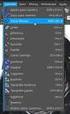 Direto ao Ponto Uso da ferramenta Trace (formas de onda) no GX Works2 N o. DAP-QPLC-10 Rev. A Revisões Data da Revisão Mar/2015 (A) Nome do Arquivo DAP-QPLC-10(A)_Trace_GXW2 Revisão Primeira edição 2 1.
Direto ao Ponto Uso da ferramenta Trace (formas de onda) no GX Works2 N o. DAP-QPLC-10 Rev. A Revisões Data da Revisão Mar/2015 (A) Nome do Arquivo DAP-QPLC-10(A)_Trace_GXW2 Revisão Primeira edição 2 1.
BAIXA E INSTALAÇÃO DO CERTIFICADO DIGITAL. A3 em cartão + leitora
 BAIXA E INSTALAÇÃO DO CERTIFICADO DIGITAL A3 em cartão + leitora Sumário Orientações Iniciais... 3 1. Instalação do driver do Cartão e Leitora... 4 2. Mozilla Firefox... 6 3. Acessando o sistema... 9 4.
BAIXA E INSTALAÇÃO DO CERTIFICADO DIGITAL A3 em cartão + leitora Sumário Orientações Iniciais... 3 1. Instalação do driver do Cartão e Leitora... 4 2. Mozilla Firefox... 6 3. Acessando o sistema... 9 4.
Sistema de Aquisição de Dados em Tempo Real Utilizando Software Livre e Rede Ethernet para Laboratório de Controle
 Sistema de Aquisição de Dados em Tempo Real Utilizando Software Livre e Rede Ethernet para Laboratório de Controle Elaine de Mattos Silva1 José Paulo Vilela Soares da Cunha1 Orlando Bernardo Filho2 1 Departamento
Sistema de Aquisição de Dados em Tempo Real Utilizando Software Livre e Rede Ethernet para Laboratório de Controle Elaine de Mattos Silva1 José Paulo Vilela Soares da Cunha1 Orlando Bernardo Filho2 1 Departamento
LISTA DE ILUSTRAÇÕES
 LISTA DE ILUSTRAÇÕES FIGURA 1 - Interface digital de gravação.... 6 FIGURA 2 - Senha para acessar o software.... 10 FIGURA 3 - Identificação das Interfaces.... 11 FIGURA 4 - Guia gravações.... 11 FIGURA
LISTA DE ILUSTRAÇÕES FIGURA 1 - Interface digital de gravação.... 6 FIGURA 2 - Senha para acessar o software.... 10 FIGURA 3 - Identificação das Interfaces.... 11 FIGURA 4 - Guia gravações.... 11 FIGURA
Este documento consiste em 21 páginas. Elaborado por: Innova Tecnologia de Soluções. Liberado em Março de 2010.
 Manual de Configuração Este documento consiste em 21 páginas. Elaborado por: Innova Tecnologia de Soluções. Liberado em Março de 2010. Impresso no Brasil. Sujeito a alterações técnicas. A reprodução deste
Manual de Configuração Este documento consiste em 21 páginas. Elaborado por: Innova Tecnologia de Soluções. Liberado em Março de 2010. Impresso no Brasil. Sujeito a alterações técnicas. A reprodução deste
Sessão Prática: Aquisição de dados e instrumentação virtual com mydaq
 Sessão Prática: Aquisição de dados e instrumentação virtual com mydaq Exercício 1 - Configurando o mydaq no MAX Descrição: Antes de começar a usar o NI mydaq juntamente com o LabVIEW, nós precisamos verificar
Sessão Prática: Aquisição de dados e instrumentação virtual com mydaq Exercício 1 - Configurando o mydaq no MAX Descrição: Antes de começar a usar o NI mydaq juntamente com o LabVIEW, nós precisamos verificar
SIMULADOR DE BOMBAS FCM
 CESNA TECHNOLOGY SIMULADOR DE BOMBAS FCM Manual do Simulador de Bombas Fcm Versão do Manual - 1.1 Rua Irati, 131 - Santa Quitéria Curitiba/PR - CEP: 80310-150 TELEFONE/FAX: (41) 3013 6670 (41) 3013 6681
CESNA TECHNOLOGY SIMULADOR DE BOMBAS FCM Manual do Simulador de Bombas Fcm Versão do Manual - 1.1 Rua Irati, 131 - Santa Quitéria Curitiba/PR - CEP: 80310-150 TELEFONE/FAX: (41) 3013 6670 (41) 3013 6681
Título: Como configurar o Agente de Backup em Nuvem?
 Título: Como configurar o Agente de Backup em Nuvem? 1- ACESSANDO O AGENTE DE BACKUP 1.1- Acesse o menu INICIAR do Windows, opção TODOS OS PROGRAMAS, na pasta DOMÍNIO CONTÁBIL, na pasta AGENTE DE BACKUP
Título: Como configurar o Agente de Backup em Nuvem? 1- ACESSANDO O AGENTE DE BACKUP 1.1- Acesse o menu INICIAR do Windows, opção TODOS OS PROGRAMAS, na pasta DOMÍNIO CONTÁBIL, na pasta AGENTE DE BACKUP
Remoto. Manual do Usuário
 Software do Backup Remoto Manual do Usuário Conteúdo Capítulo 1 Benvindo ao Software do Backup Remoto... 3 1.1 Visão Global... 3 1.2 Solicitação da configuração do computador... 3 1.3 Convencão... 3 Capítulo
Software do Backup Remoto Manual do Usuário Conteúdo Capítulo 1 Benvindo ao Software do Backup Remoto... 3 1.1 Visão Global... 3 1.2 Solicitação da configuração do computador... 3 1.3 Convencão... 3 Capítulo
IT LOG 80 Datalogger. Manual do Usuário. Rua Fernandes Vieira, 156 Belenzinho - São Paulo/S.P CEP:
 IT LOG 80 Datalogger Manual do Usuário Rua Fernandes Vieira, 156 Belenzinho - São Paulo/S.P CEP: 03059-023 Tel: (55 11) 3488-0200 Fax:(55 11) 3488-0208 vendas@instrutemp.com.br www.instrutemp.com.br Registrador
IT LOG 80 Datalogger Manual do Usuário Rua Fernandes Vieira, 156 Belenzinho - São Paulo/S.P CEP: 03059-023 Tel: (55 11) 3488-0200 Fax:(55 11) 3488-0208 vendas@instrutemp.com.br www.instrutemp.com.br Registrador
MANUAL DO USUÁRIO SISTEMA GERENCIADOR DE SENHAS VERSÃO SERVIDOR
 MANUAL DO USUÁRIO SISTEMA GERENCIADOR DE SENHAS VERSÃO 22.4.0 SERVIDOR SUMÁRIO 1. INTRODUÇÃO 3 2. INSTALAÇÃO DO SOFTWARE 4 3. UTILIZAÇÃO DO SOFTWARE 6 ANEXO 1 GUIA DE REFERÊNCIA RÁPIDA 17 ANEXO 2 SOLUÇÕES
MANUAL DO USUÁRIO SISTEMA GERENCIADOR DE SENHAS VERSÃO 22.4.0 SERVIDOR SUMÁRIO 1. INTRODUÇÃO 3 2. INSTALAÇÃO DO SOFTWARE 4 3. UTILIZAÇÃO DO SOFTWARE 6 ANEXO 1 GUIA DE REFERÊNCIA RÁPIDA 17 ANEXO 2 SOLUÇÕES
TCI 120 Conversor de interface USB RS232
 TCI 120 Conversor de interface USB RS232 Manual de Instalação O conversor modelo TCI 120 é um conversor de interface USB - RS232 desenvolvido para emular uma porta serial RS232 à partir da interface USB
TCI 120 Conversor de interface USB RS232 Manual de Instalação O conversor modelo TCI 120 é um conversor de interface USB - RS232 desenvolvido para emular uma porta serial RS232 à partir da interface USB
Tutorial de Instalação Integratto Contábil SQL. Integratto Contábil SQL
 Tutorial de Instalação 1 Sumário Sumário... 2 Apresentação... 3 Configurações Iniciais... 4 Atenção... 4 Verifique o tamanho da base de dados... 4 Desabilite o Antivírus... 4 Crie uma pasta destinada ao
Tutorial de Instalação 1 Sumário Sumário... 2 Apresentação... 3 Configurações Iniciais... 4 Atenção... 4 Verifique o tamanho da base de dados... 4 Desabilite o Antivírus... 4 Crie uma pasta destinada ao
Versão 8.3A-01. Versão Final da Apostila de Novidades
 Versão 8.3A-01 Versão Final da Apostila de Novidades Saiba que este documento não poderá ser reproduzido, seja por meio eletrônico ou mecânico, sem a permissão expressa por escrito da Domínio Sistemas
Versão 8.3A-01 Versão Final da Apostila de Novidades Saiba que este documento não poderá ser reproduzido, seja por meio eletrônico ou mecânico, sem a permissão expressa por escrito da Domínio Sistemas
Como configurar portas CTI no CallManager
 Como configurar portas CTI no CallManager Índice Introdução Pré-requisitos Requisitos Componentes Utilizados Convenções Inicie a sessão e abra Cisco CallManager Administration Selecione e adicione um novo
Como configurar portas CTI no CallManager Índice Introdução Pré-requisitos Requisitos Componentes Utilizados Convenções Inicie a sessão e abra Cisco CallManager Administration Selecione e adicione um novo
Neste manual você terá o exemplo de acesso 3G pelo programa ASEE, existem 02 tipos, o segundo é o MEYE. No cd existe o manual do MEYE.
 Neste manual você terá o exemplo de acesso 3G pelo programa ASEE, existem 02 tipos, o segundo é o MEYE. No cd existe o manual do MEYE. Introdução Os modelos de DVR Stand Alone H.264 da Luxseg são todos
Neste manual você terá o exemplo de acesso 3G pelo programa ASEE, existem 02 tipos, o segundo é o MEYE. No cd existe o manual do MEYE. Introdução Os modelos de DVR Stand Alone H.264 da Luxseg são todos
Data: 10 de Março de 2009 Assunto: Instruções de aprimoramento do Topper_S1, versões
 Data: 10 de Março de 2009 Assunto: Instruções de aprimoramento do Topper_S1, versões 1.5.10 Conteúdo: Este boletim de manutenção fornece procedimentos apropriados de carregamento do 1.5.10 feito em um
Data: 10 de Março de 2009 Assunto: Instruções de aprimoramento do Topper_S1, versões 1.5.10 Conteúdo: Este boletim de manutenção fornece procedimentos apropriados de carregamento do 1.5.10 feito em um
Tutorial para utilização da placa dspace 1103 e o software ControlDesk 3.7
 Tutorial para utilização da placa dspace 1103 e o software ControlDesk 3.7 OBSERVAÇÕES IMPORTANTES: 1) Antes de iniciar qualquer experimento, peça ao técnico do laboratório Carlos José Santana (Grilo),
Tutorial para utilização da placa dspace 1103 e o software ControlDesk 3.7 OBSERVAÇÕES IMPORTANTES: 1) Antes de iniciar qualquer experimento, peça ao técnico do laboratório Carlos José Santana (Grilo),
MANUAL DO USUÁRIO - APP MONIVOX ROIP
 1. INFORMAÇÕES DO PRODUTO 1.1 INTRODUÇÃO Bem vindo ao manual do usuário do app RoIP. Neste você encontrará instruções de como configurar e colocar em operação o MoniVox app RoIP. 1.2 DIREITOS AUTORAIS
1. INFORMAÇÕES DO PRODUTO 1.1 INTRODUÇÃO Bem vindo ao manual do usuário do app RoIP. Neste você encontrará instruções de como configurar e colocar em operação o MoniVox app RoIP. 1.2 DIREITOS AUTORAIS
Questionário de revisão para AV1 de Informática Aplicada Valor 1,0 ponto - Deverá ser entregue no dia da prova.
 Questionário de revisão para AV1 de Informática Aplicada Valor 1,0 ponto - Deverá ser entregue no dia da prova. 1) Observe os seguintes procedimentos para copiar um arquivo de uma pasta para outra pasta
Questionário de revisão para AV1 de Informática Aplicada Valor 1,0 ponto - Deverá ser entregue no dia da prova. 1) Observe os seguintes procedimentos para copiar um arquivo de uma pasta para outra pasta
ATUALIZANDO O MIKROTIK VIA CABO SERIAL
 ATUALIZANDO O MIKROTIK VIA CABO SERIAL ATENÇÃO!! ESTE É UM PROCEDIMENTO TÉCNICO SIMPLES, POREM DE ALTA RESPONSABILIDADE. CASO O EQUIPAMENTO SEJA DESLIGADO DURANTE ESTE PROCESSO, ELE PODERÁ TER DANOS IRREVERSÍVEIS.
ATUALIZANDO O MIKROTIK VIA CABO SERIAL ATENÇÃO!! ESTE É UM PROCEDIMENTO TÉCNICO SIMPLES, POREM DE ALTA RESPONSABILIDADE. CASO O EQUIPAMENTO SEJA DESLIGADO DURANTE ESTE PROCESSO, ELE PODERÁ TER DANOS IRREVERSÍVEIS.
Tutorial do 2º Experimento: Programação do CLP Siemens S7-1200
 Tutorial do 2º Experimento: Programação do CLP Siemens S7-1200 Ambiente do software TIA Portal V11 da Siemens Criando um novo projeto 1 Abrir o software TIA Portal V11. Iniciar - > Programas - > TIA Portal
Tutorial do 2º Experimento: Programação do CLP Siemens S7-1200 Ambiente do software TIA Portal V11 da Siemens Criando um novo projeto 1 Abrir o software TIA Portal V11. Iniciar - > Programas - > TIA Portal
MANUAL INSTALAÇÃO E OPERAÇÃO SOFTWARE GUARDIÃO. Sistemas de Alarme de Incêndio Wireless DF0023-G2-23/DF0023-G3-23 SISTEMAS DE SEGURANÇA
 MANUAL INSTALAÇÃO E OPERAÇÃO SOFTWARE GUARDIÃO Sistemas de Alarme de Incêndio Wireless DF0023-G2-23/DF0023-G3-23 SISTEMAS DE SEGURANÇA Identificação Software Guardião Software Terminal Armazenamento Funções
MANUAL INSTALAÇÃO E OPERAÇÃO SOFTWARE GUARDIÃO Sistemas de Alarme de Incêndio Wireless DF0023-G2-23/DF0023-G3-23 SISTEMAS DE SEGURANÇA Identificação Software Guardião Software Terminal Armazenamento Funções
MANUAL DE INSTALAÇÃO SISTEMA DE GERÊNCIA CONSCIUS
 MANUAL DE INSTALAÇÃO SISTEMA DE GERÊNCIA CONSCIUS 1 ÍNDICE ÍNDICE... 2 1. INTRODUÇÃO... 3 2. REQUISITOS... 3 2.1 Requisitos mínimos para utilização do instalador... 3 2.2 Requisitos mínimos para instalação
MANUAL DE INSTALAÇÃO SISTEMA DE GERÊNCIA CONSCIUS 1 ÍNDICE ÍNDICE... 2 1. INTRODUÇÃO... 3 2. REQUISITOS... 3 2.1 Requisitos mínimos para utilização do instalador... 3 2.2 Requisitos mínimos para instalação
Leia-me do monitor do Veritas System Recovery 16
 Leia-me do monitor do Veritas System Recovery 16 Sobre este Leia-me Recursos não mais suportados no Veritas System Recovery 16 Monitor Sobre o Veritas System Recovery 16 Monitor Requisitos do sistema Pré-requisitos
Leia-me do monitor do Veritas System Recovery 16 Sobre este Leia-me Recursos não mais suportados no Veritas System Recovery 16 Monitor Sobre o Veritas System Recovery 16 Monitor Requisitos do sistema Pré-requisitos
Configuração do Guarda. Detalhes iniciais de instalação e introdução do funcionamento do software.
 MANUAL DO USUÁRIO (SOFTWARE) Guia de Instalação do software: INSTALAÇÃO DO SOFTWARE INíCIO Antes de instalar o software leia com atenção: Faça uma lista com os nomes dos locais onde as buttons serão fixadas,
MANUAL DO USUÁRIO (SOFTWARE) Guia de Instalação do software: INSTALAÇÃO DO SOFTWARE INíCIO Antes de instalar o software leia com atenção: Faça uma lista com os nomes dos locais onde as buttons serão fixadas,
